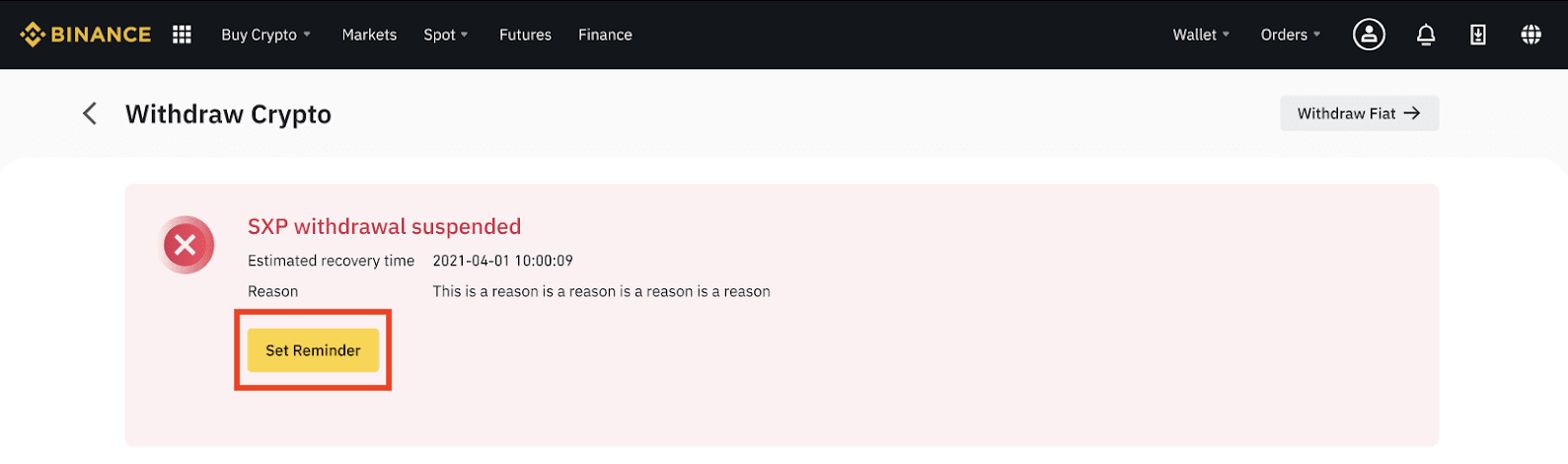Kako umakniti kriptovalut iz aplikacije in spletnega mesta Binance
Binance, ena vodilnih svetovnih izmenjav kripto valut, uporabnikom omogoča, da brez težav umaknejo digitalna sredstva prek svoje aplikacije in spletnega mesta.
Ne glede na to, ali morate sredstva prenesti na drugo izmenjavo, osebno denarnico ali platformo drugih proizvajalcev, je razumevanje postopka umika bistvenega pomena za gladke in varne transakcije. Ta vodnik vas bo popeljal skozi korake za umik kriptovalute iz Binancea tako z mobilno aplikacijo kot na spletnem mestu.
Ne glede na to, ali morate sredstva prenesti na drugo izmenjavo, osebno denarnico ali platformo drugih proizvajalcev, je razumevanje postopka umika bistvenega pomena za gladke in varne transakcije. Ta vodnik vas bo popeljal skozi korake za umik kriptovalute iz Binancea tako z mobilno aplikacijo kot na spletnem mestu.
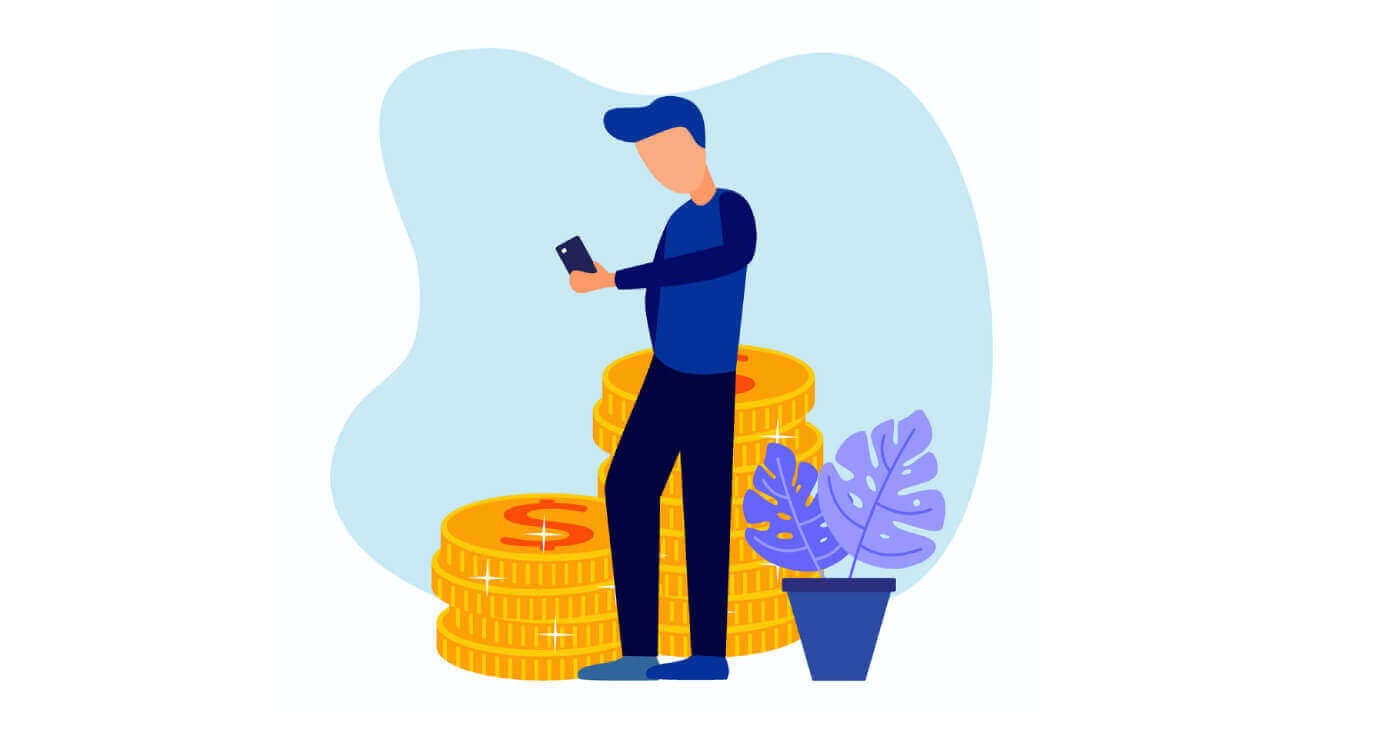
Kako dvigniti kripto na Binance (splet)
Uporabimo BNB (BEP2), da ponazorimo, kako prenesti kriptovalute iz svojega računa Binance na zunanjo platformo ali denarnico. 1. Prijavite se v svoj račun Binance in kliknite [Denarnica] - [Pregled].
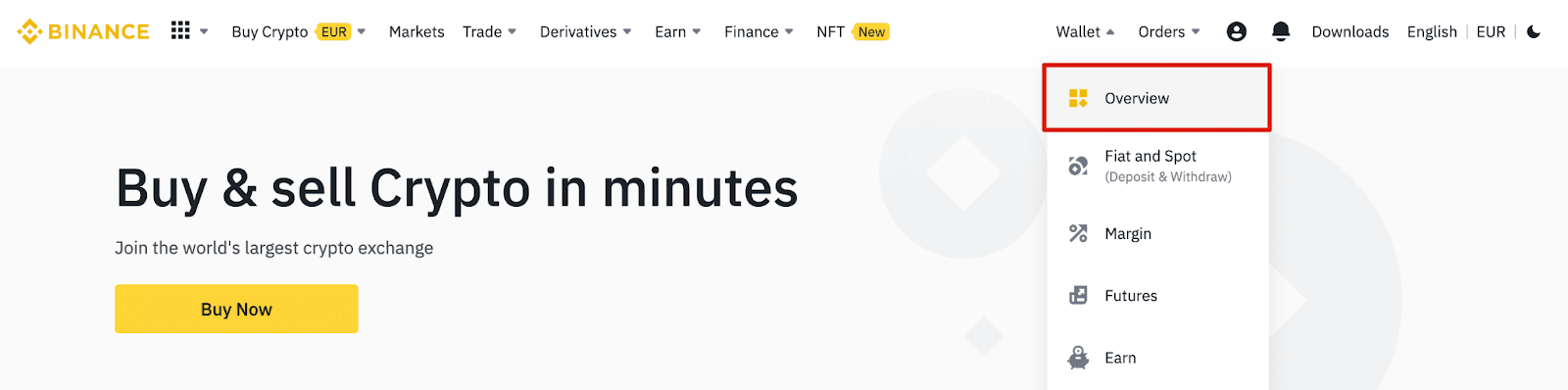
2. Kliknite na [Umik].

3. Kliknite [Withdraw Crypto].
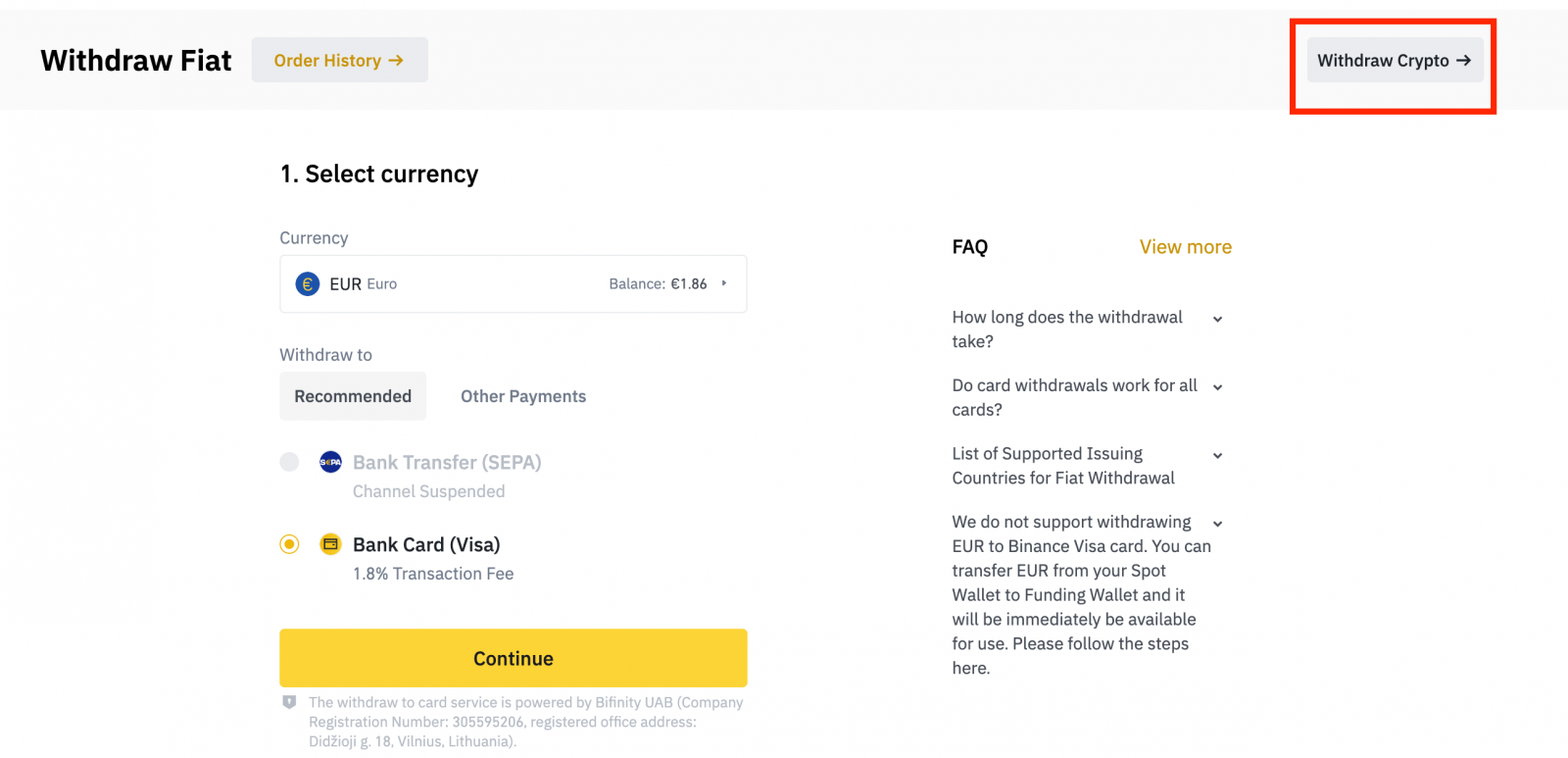
4. Izberite kriptovaluto, ki jo želite dvigniti. V tem primeru bomo dvignili BNB .
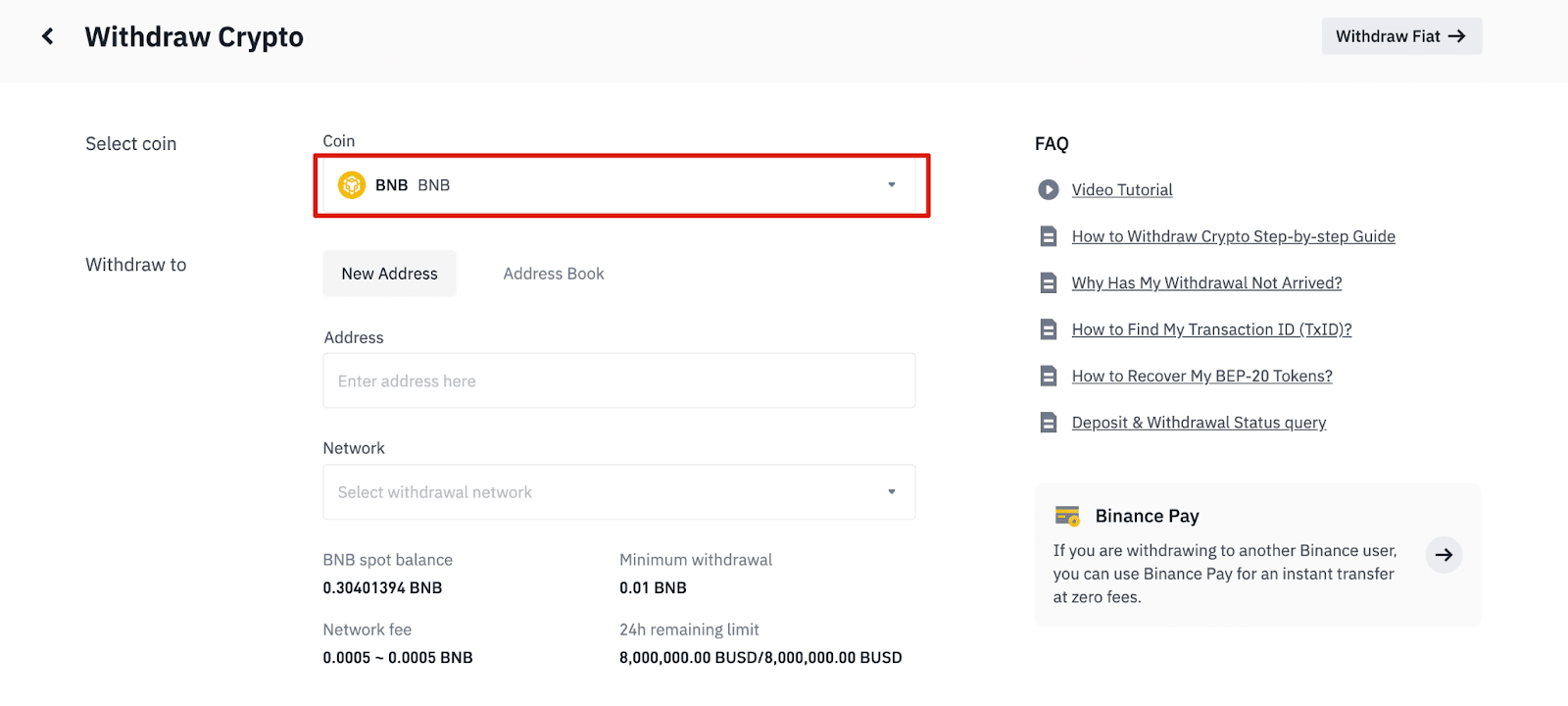
5. Izberite omrežje. Ker umikamo BNB, lahko izberemo BEP2 (BNB Beacon Chain) ali BEP20 (BNB Smart Chain (BSC)). Videli boste tudi omrežnine za to transakcijo. Prepričajte se, da se omrežje ujema z vnesenim naslovnim omrežjem, da preprečite izgube pri dvigu.
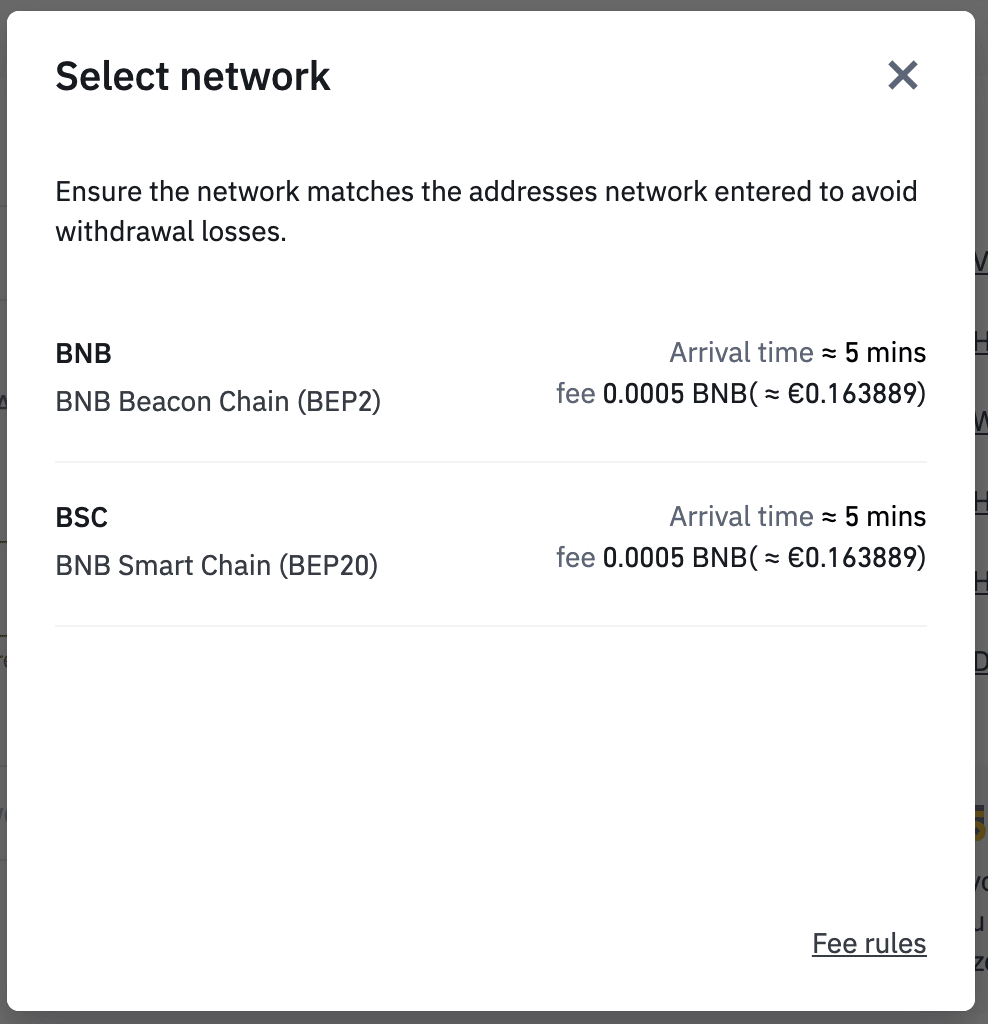
6. Nato vnesite naslov prejemnika ali izberite s seznama imenika.
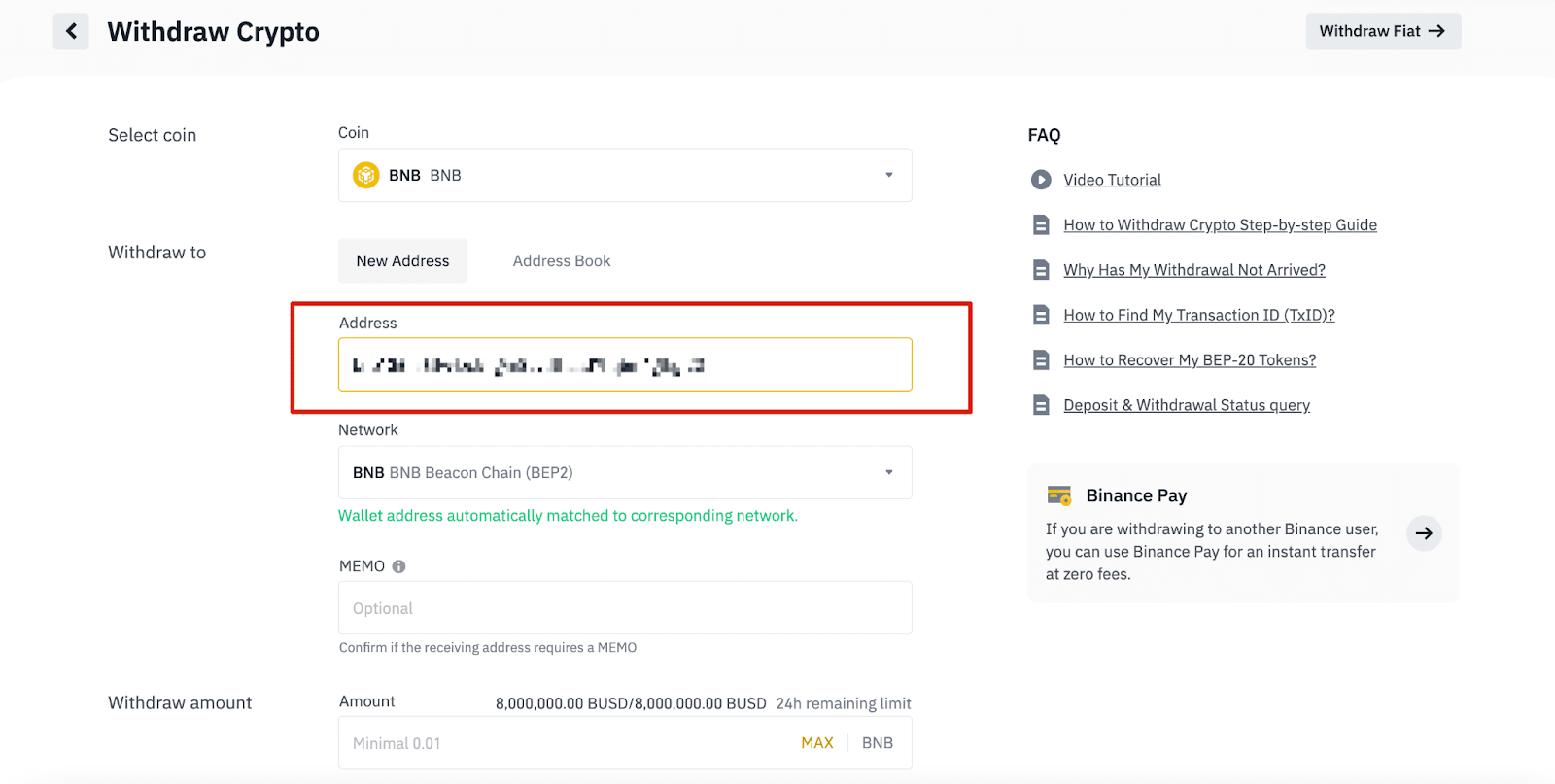
6.1 Kako dodati nov naslov prejemnika.
Če želite dodati novega prejemnika, kliknite [Address Book] - [Address Management].
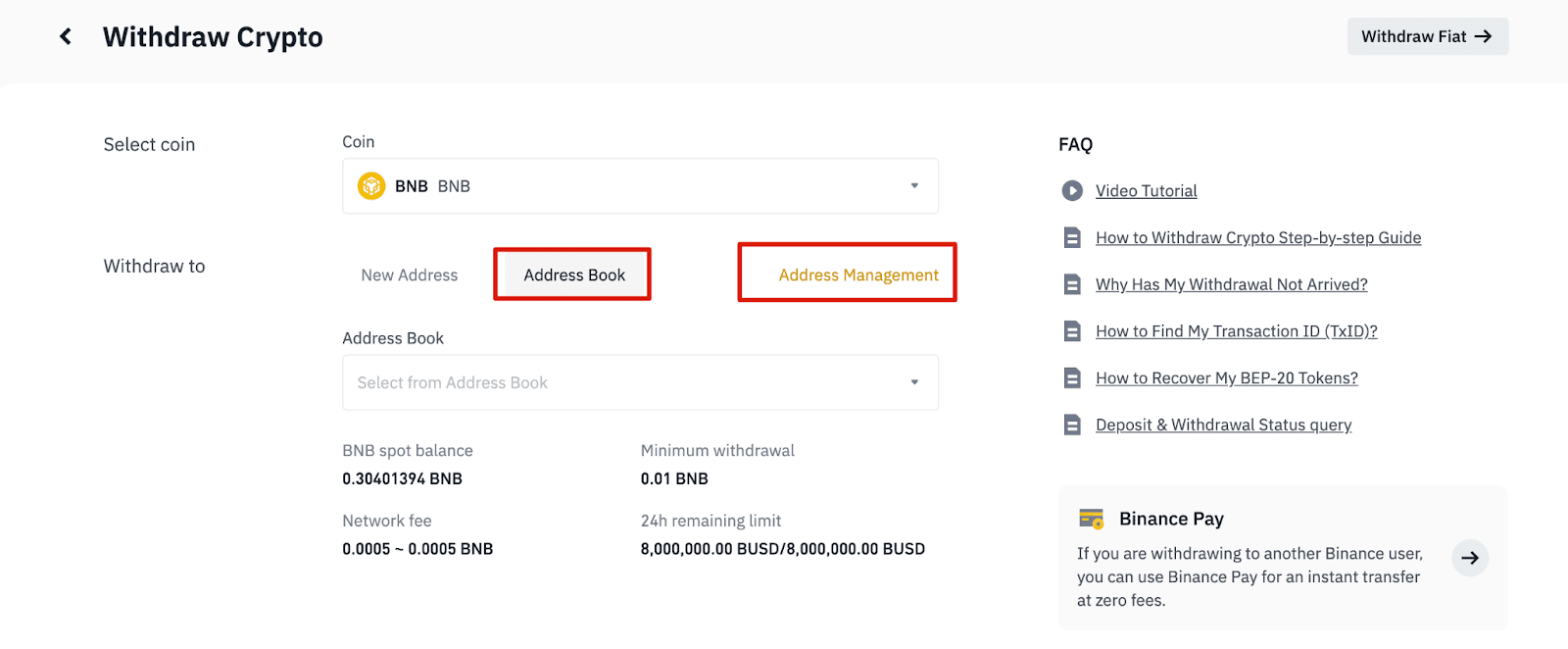
6.2. Kliknite [Dodaj naslov].
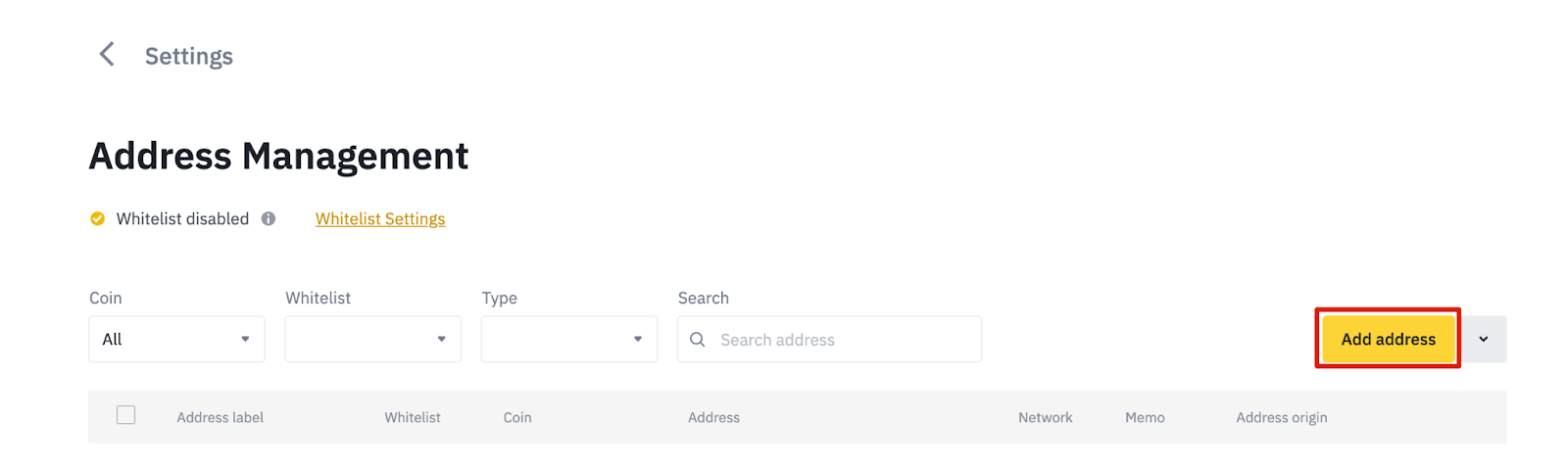
6.3. Izberite kovanec in mrežo. Nato vnesite naslovno oznako, naslov in beležko.
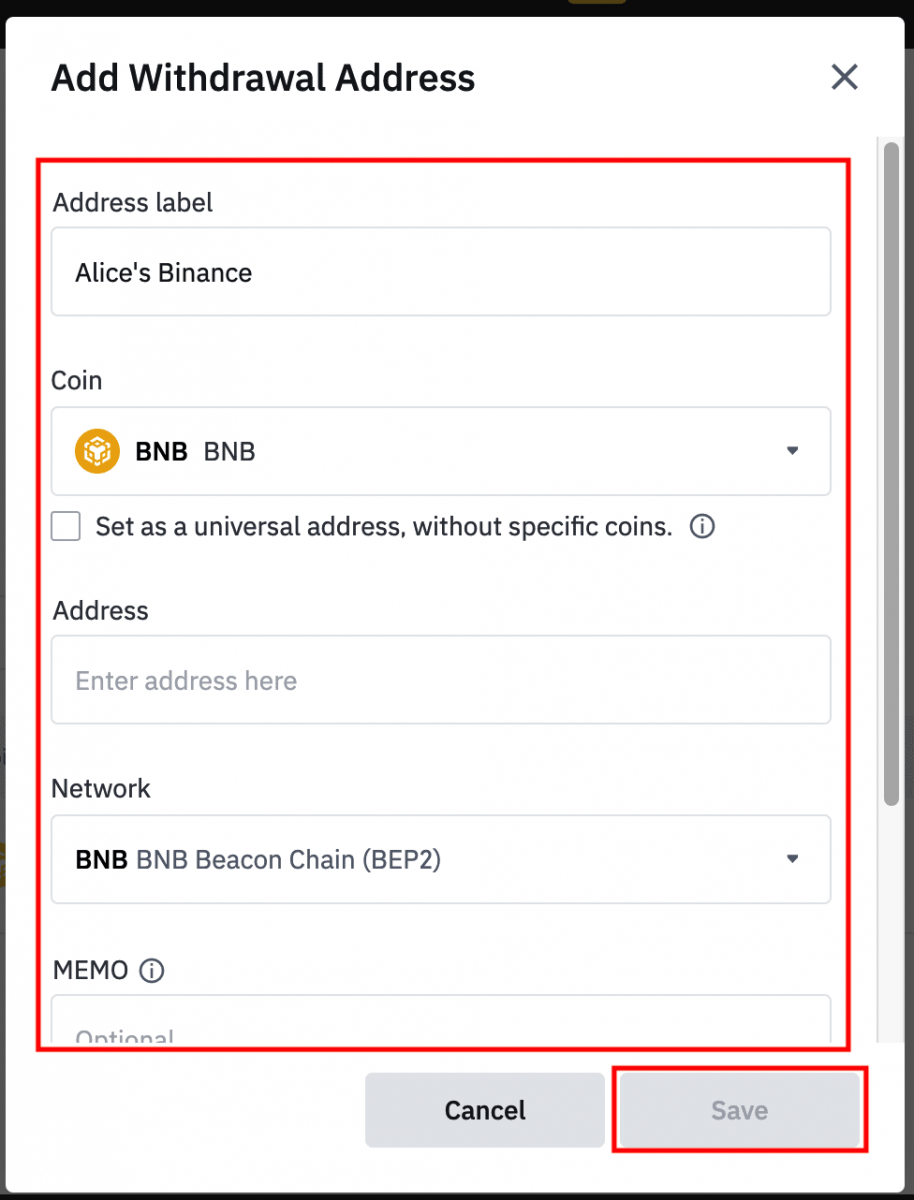
- Oznaka naslova je prilagojeno ime, ki ga lahko daste vsakemu naslovu za dvig za lastno referenco.
- MEMO ni obvezen. Na primer, MEMO morate zagotoviti, ko pošiljate sredstva na drug račun Binance ali na drugo borzo. Pri pošiljanju sredstev na naslov Trust Wallet ne potrebujete MEMO.
- Še enkrat preverite, ali je MEMO potreben ali ne. Če je zahtevan MEMO in ga ne zagotovite, lahko izgubite sredstva.
- Upoštevajte, da nekatere platforme in denarnice MEMO imenujejo oznaka ali ID plačila.
6.4. Novo dodan naslov lahko dodate na seznam dovoljenih tako, da kliknete [Dodaj na seznam dovoljenih] in dokončate preverjanje 2FA. Ko je ta funkcija vklopljena, bo vaš račun lahko dvigoval samo na dovoljene naslove za dvige.
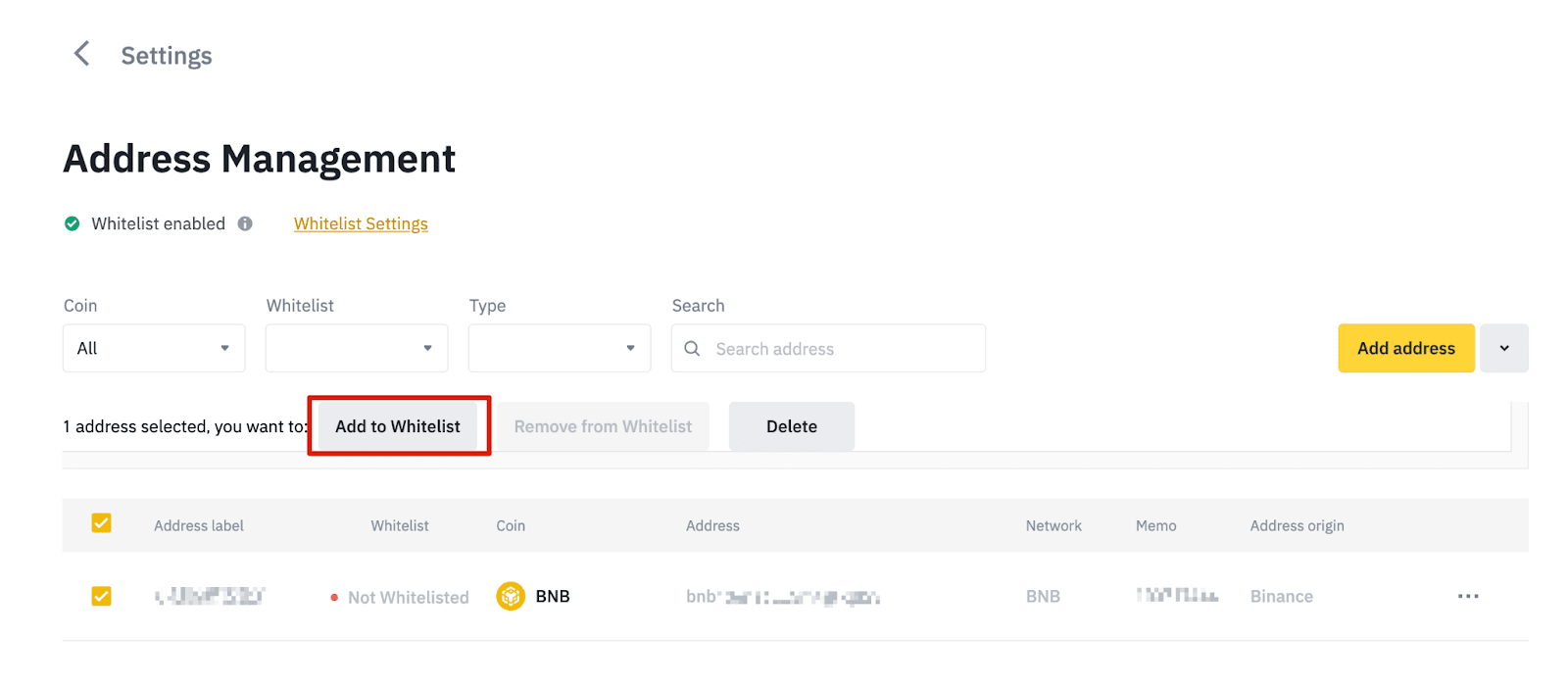
7. Vnesite znesek dviga in videli boste ustrezno transakcijsko provizijo in končni znesek, ki ga prejmete. Za nadaljevanje kliknite [Dvigni]
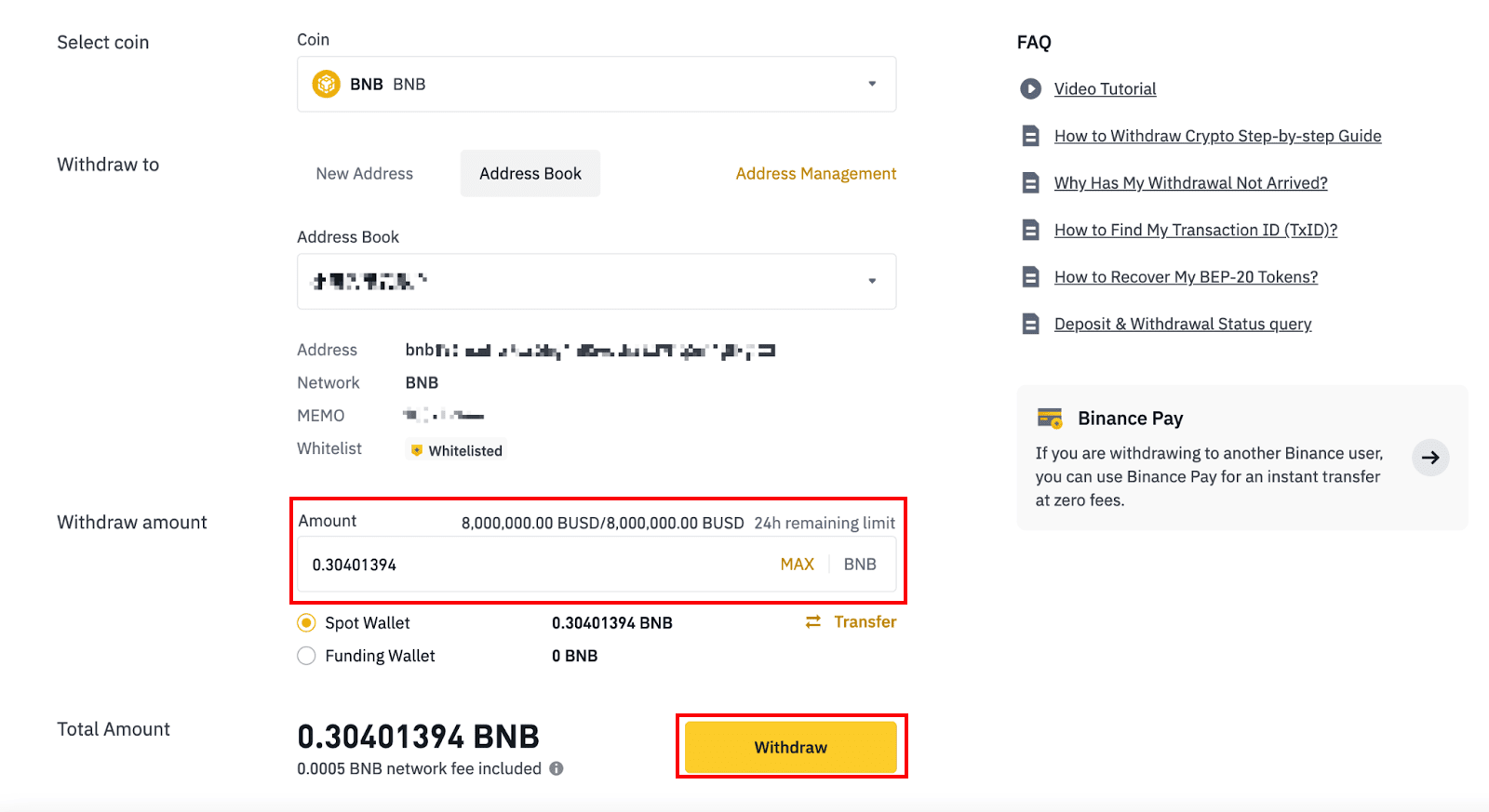
. 8. Preveriti morate transakcijo. Sledite navodilom na zaslonu.
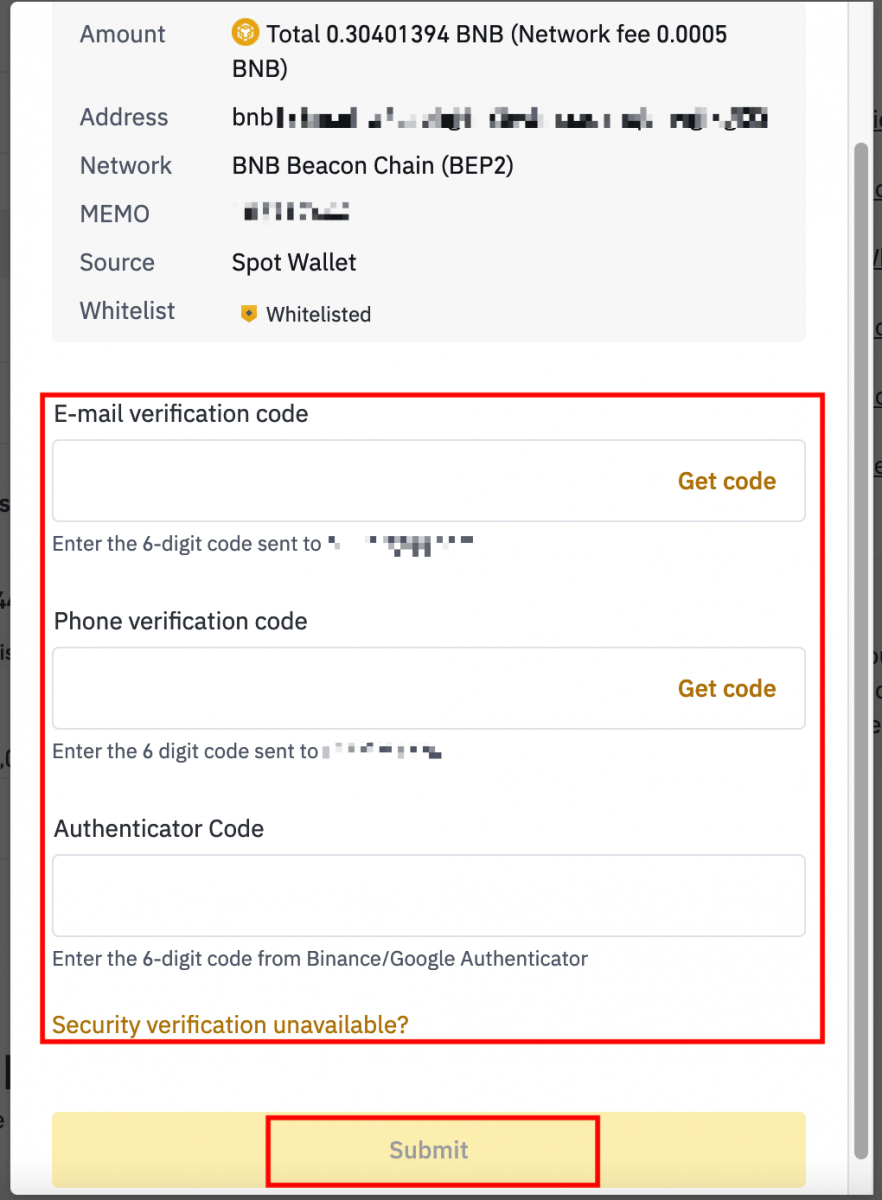
Opozorilo: Če pri prenosu vnesete napačne podatke ali izberete napačno omrežje, bodo vaša sredstva trajno izgubljena. Pred nakazilom se prepričajte, da so podatki pravilni.
Kako dvigniti kripto na Binance (aplikacija)
1. Odprite aplikacijo Binance in tapnite [Wallets] - [Withdraw].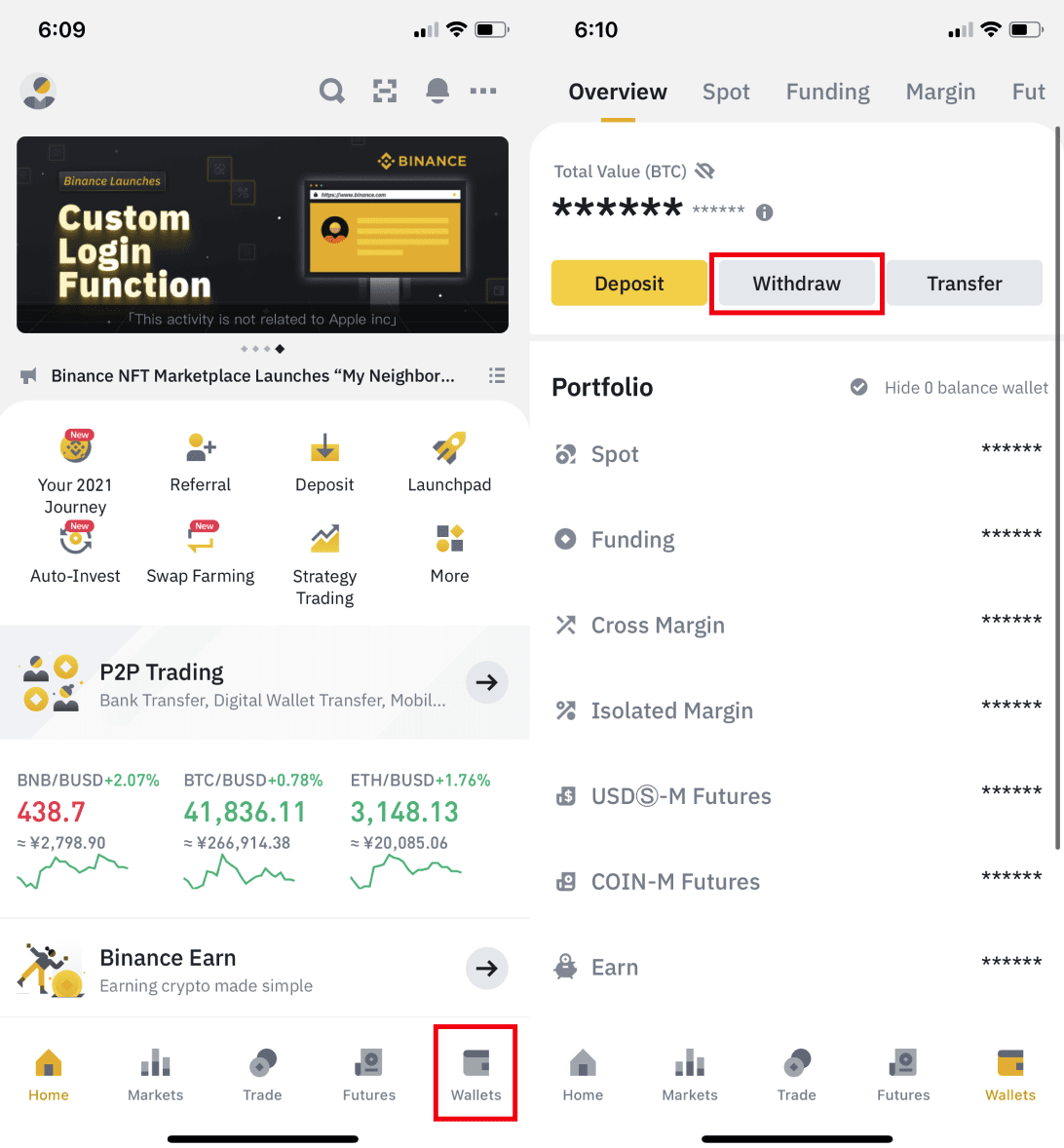
2. Izberite kriptovaluto, ki jo želite dvigniti, na primer BNB. Nato tapnite [Pošlji prek kripto omrežja].
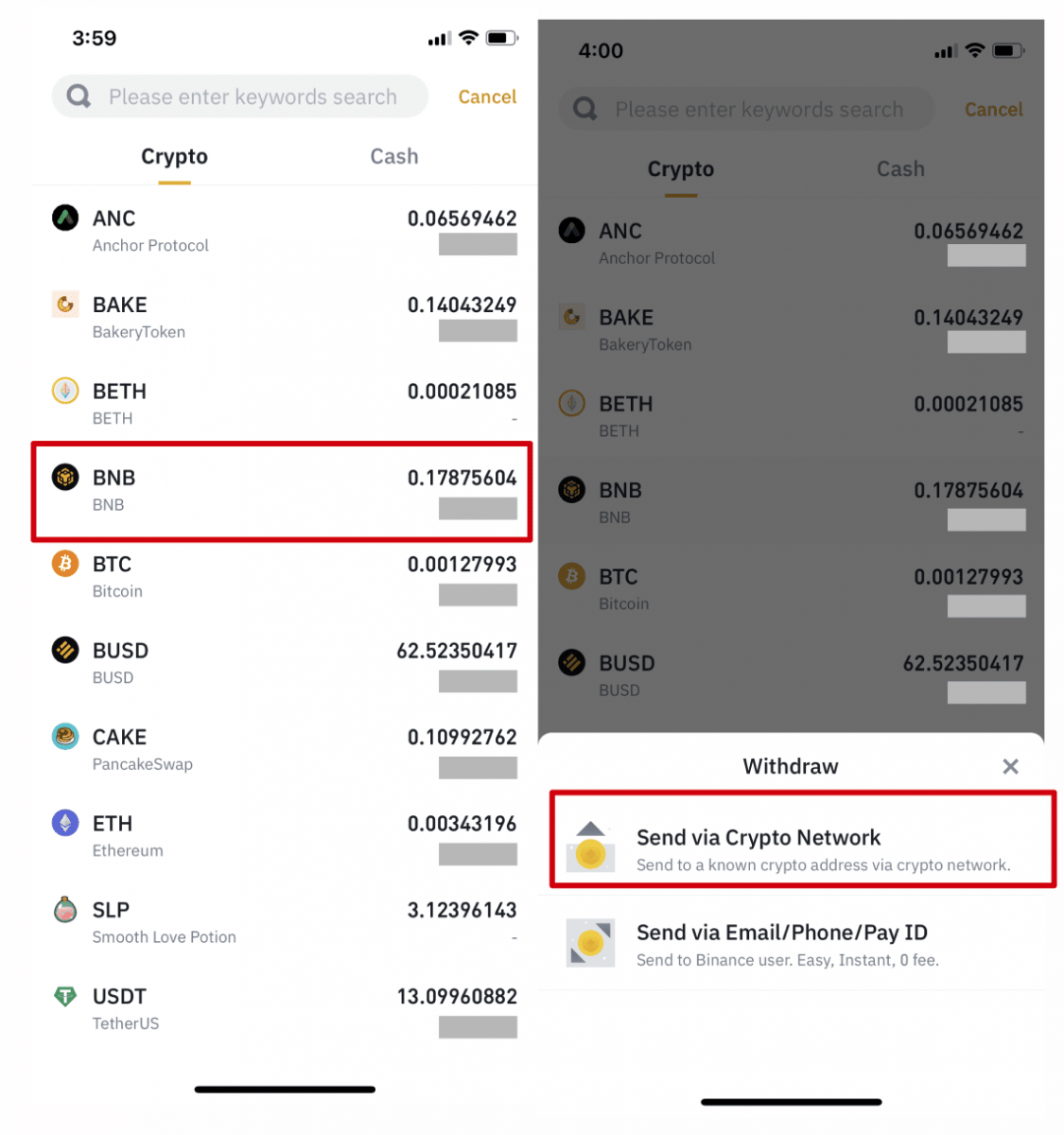
3. Prilepite naslov, na katerega želite dvigniti, in izberite omrežje.
Pazljivo izberite omrežje in se prepričajte, da je izbrano omrežje enako omrežju platforme, na katero dvigujete sredstva. Če izberete napačno omrežje, boste izgubili svoja sredstva.
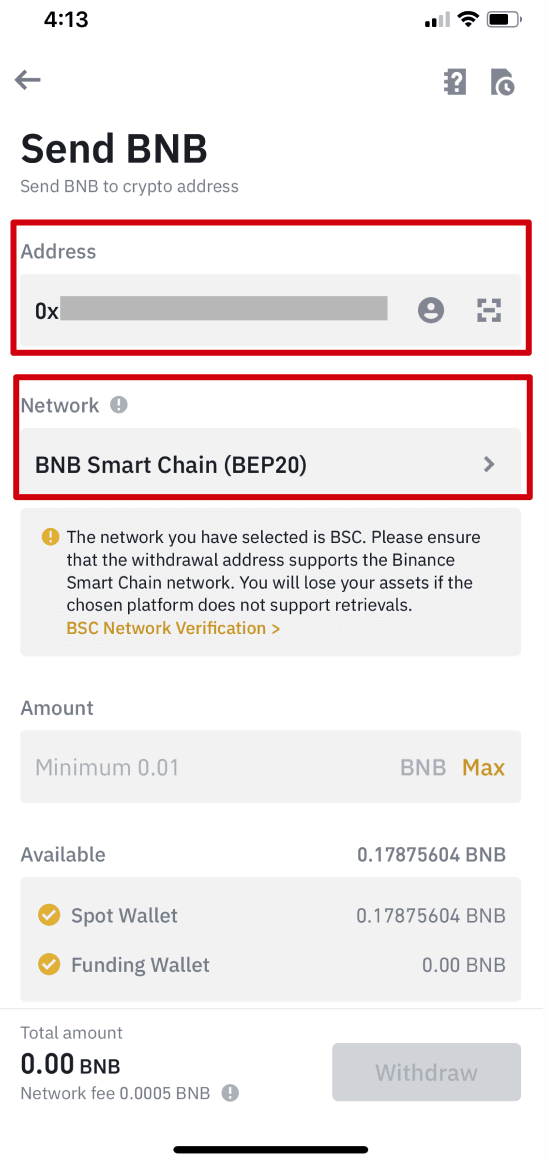
4. Vnesite znesek dviga in videli boste ustrezno transakcijsko provizijo in končni znesek, ki ga boste prejeli. Za nadaljevanje tapnite [Withdraw].
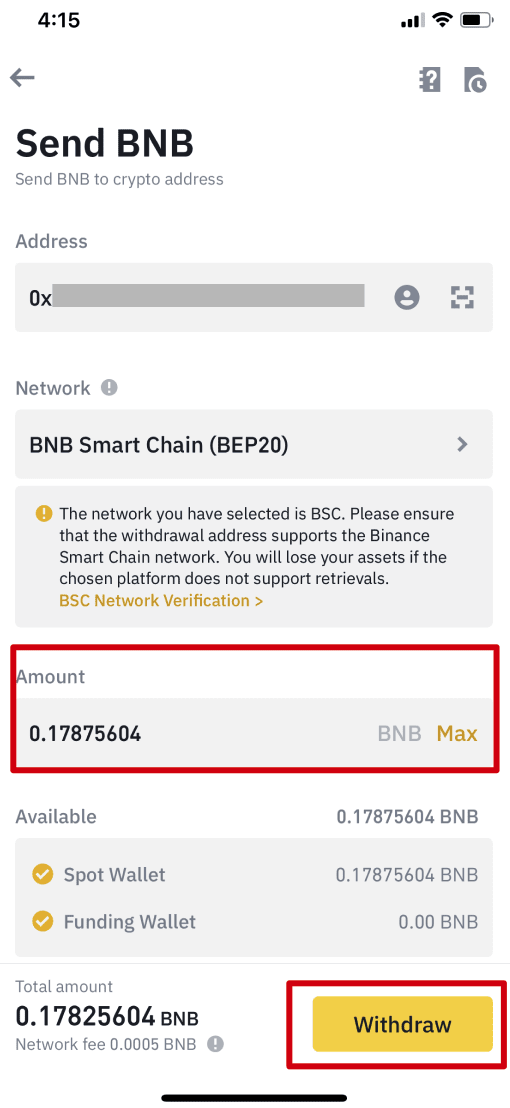
5. Ponovno boste pozvani k potrditvi transakcije. Pazljivo preverite in tapnite [Potrdi].
Opozorilo : Če pri prenosu vnesete napačne podatke ali izberete napačno omrežje, bodo vaša sredstva trajno izgubljena. Preden potrdite transakcijo, se prepričajte, da so podatki pravilni.
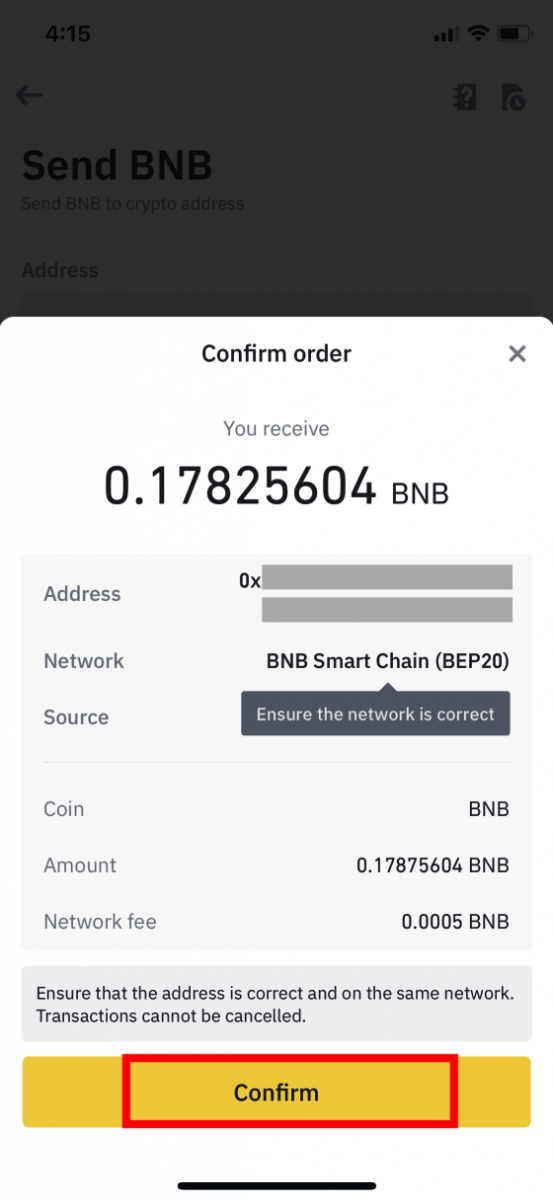
6. Nato boste morali preveriti transakcijo z napravami 2FA. Za dokončanje postopka sledite navodilom na zaslonu.
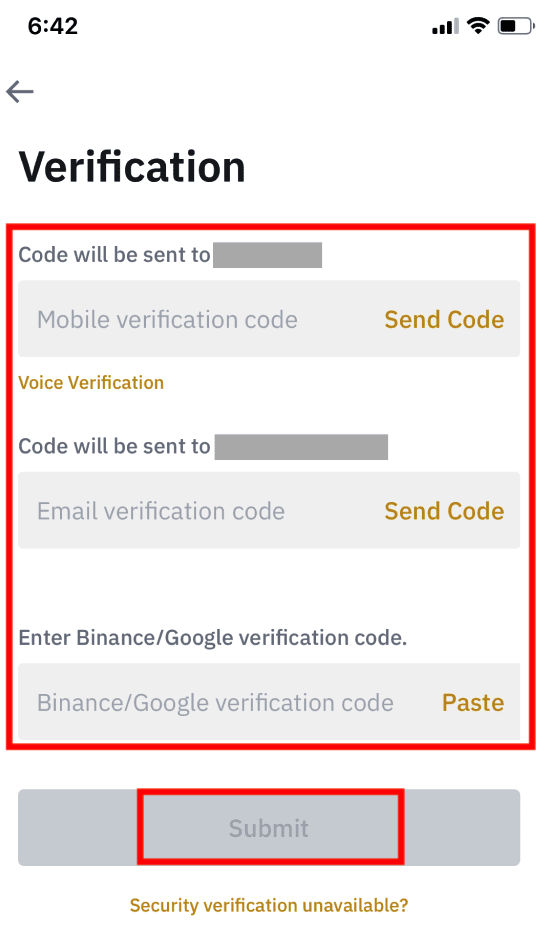
7. Po potrditvi zahteve za izplačilo potrpežljivo počakajte, da se nakazilo izvede.
Pogosto zastavljena vprašanja
Kako narediti notranji prenos na Binance
Funkcija notranjega prenosa vam omogoča pošiljanje sredstev med dvema računoma Binance. Takoj bo pripisan v dobro in vam ni treba plačati nobenih transakcijskih stroškov.1. Prijavite se v svoj račun Binance in kliknite [Denarnica] - [Pregled].
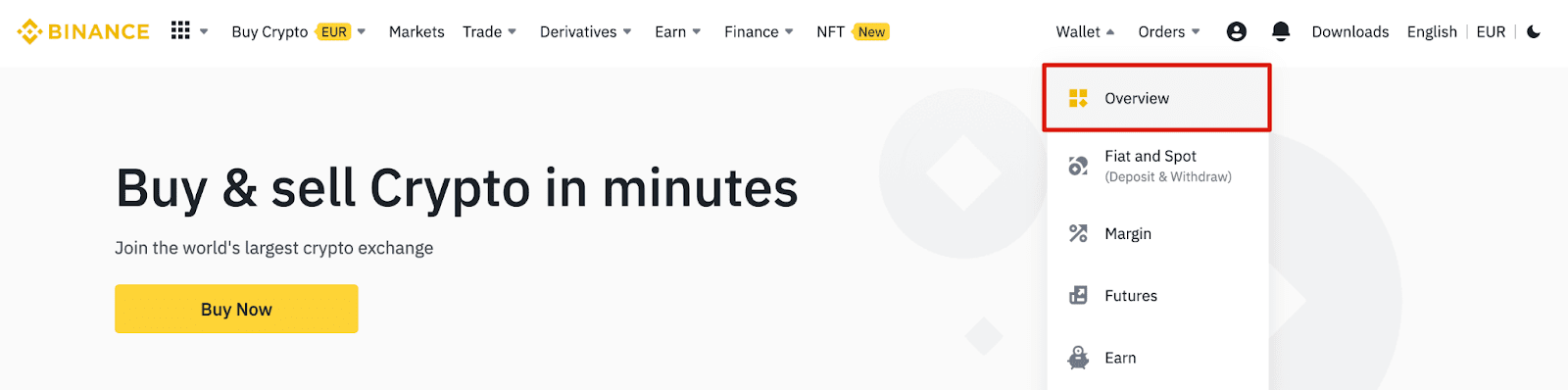
2. Kliknite na [Withdraw] in [Withdraw Crypto].

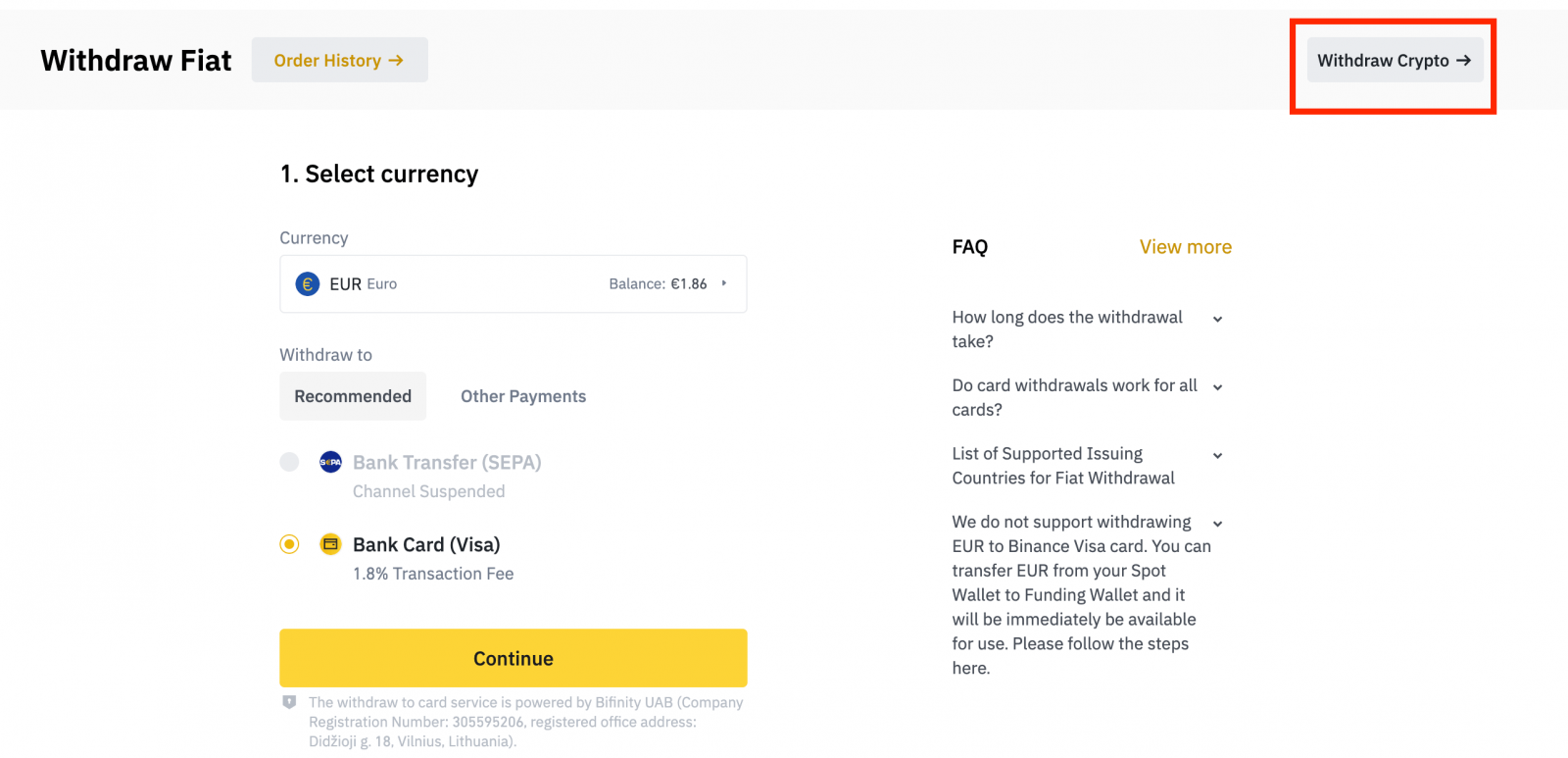
3. Izberite kovanec za dvig.
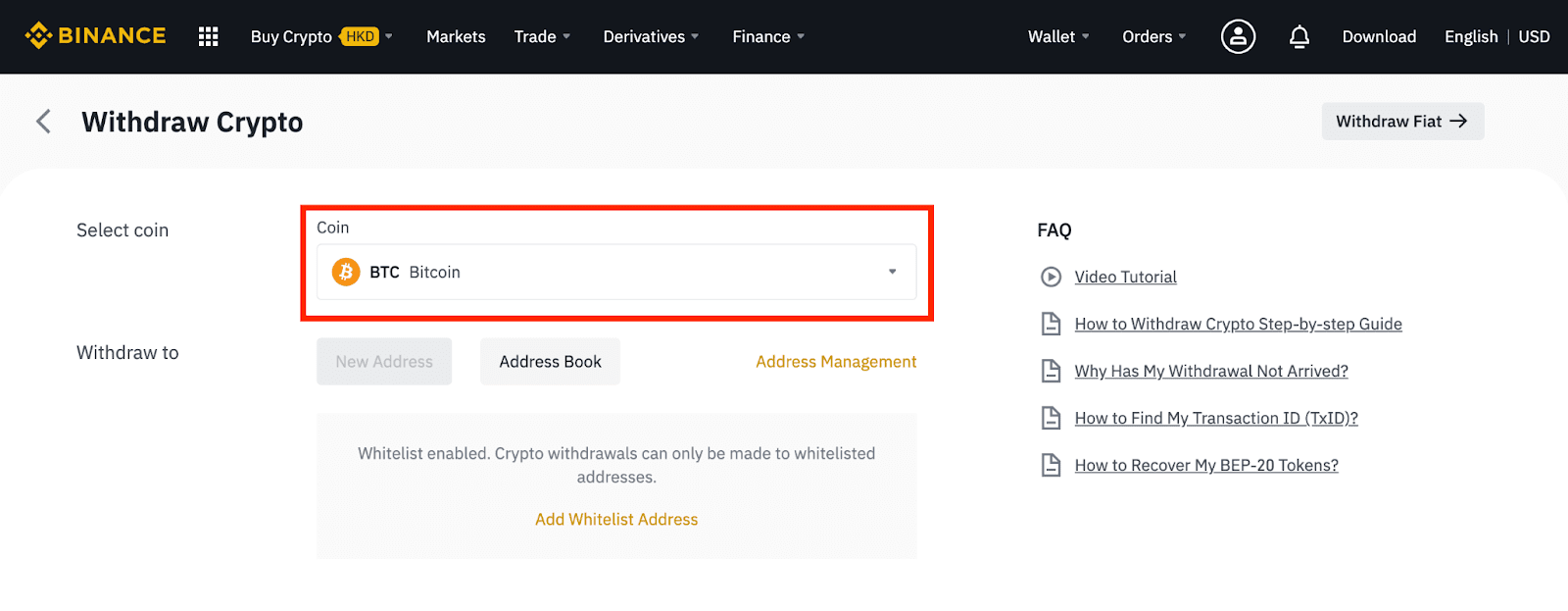
4. Nato vnesite naslov prejemnika drugega uporabnika Binance ali izberite s seznama imenika.
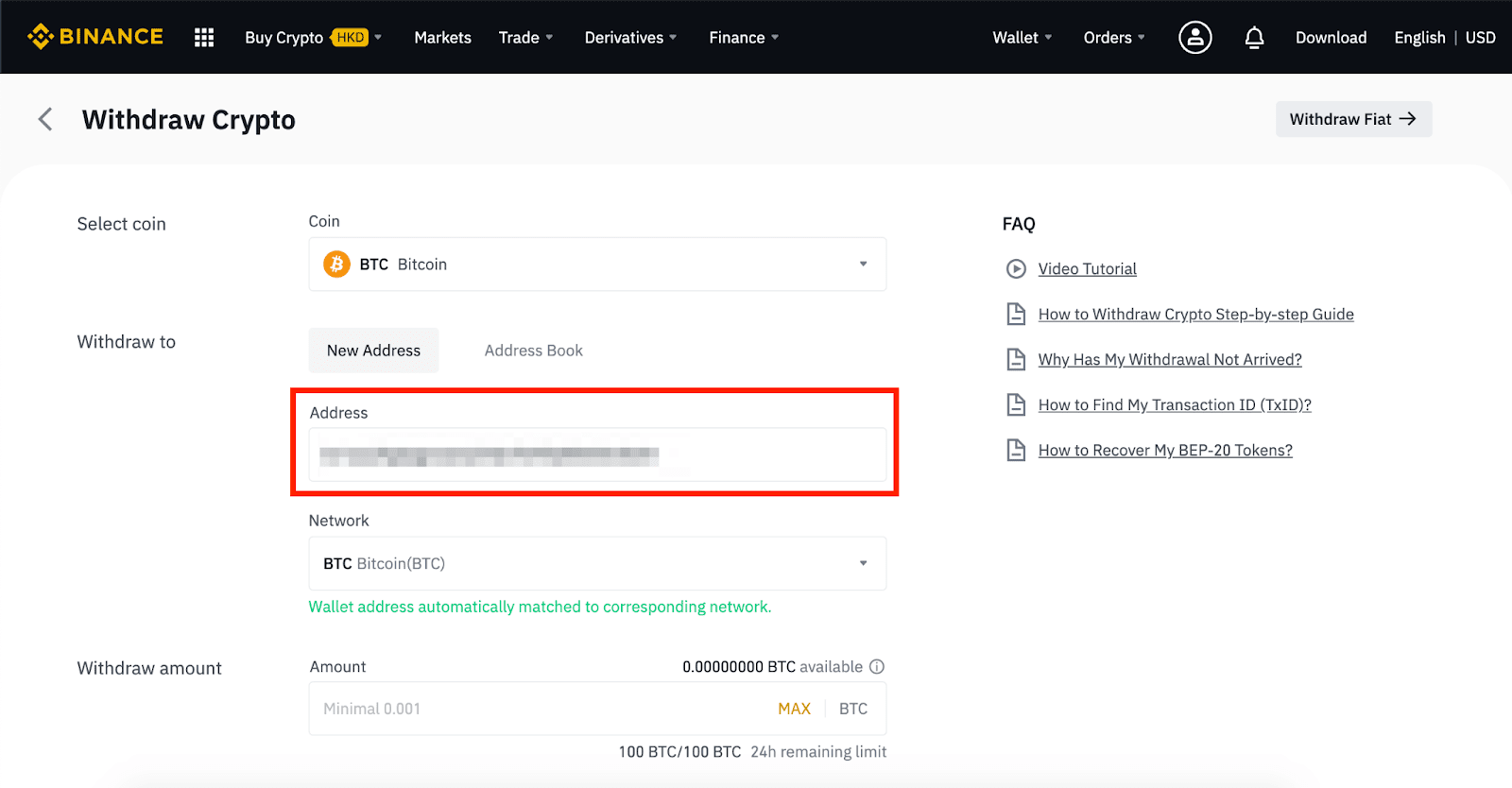
5. Izberite omrežje. Prepričajte se, da se omrežje ujema z vnesenim naslovnim omrežjem, da preprečite izgube pri dvigu.
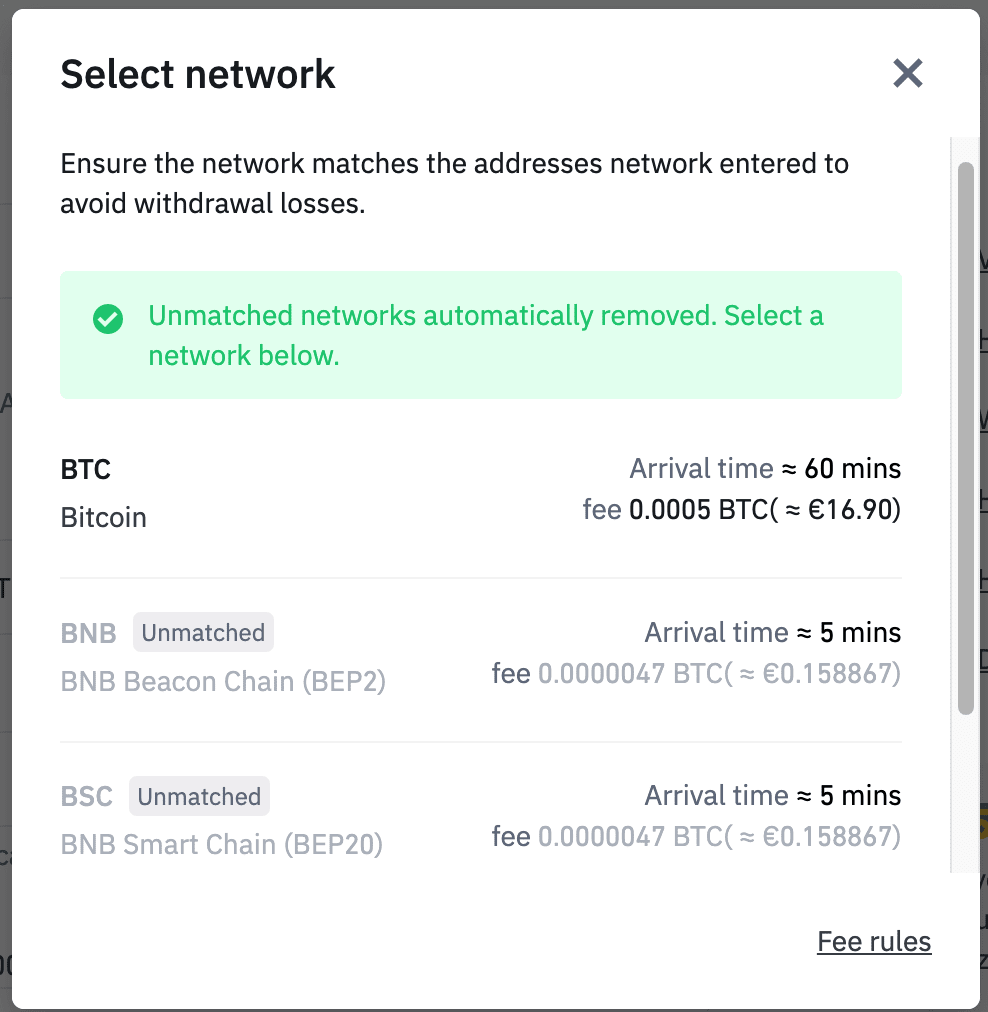
6. Vnesite znesek za prenos. Nato boste na zaslonu videli omrežnino. Upoštevajte, da se omrežnina zaračuna samo za dvige na naslove, ki niso Binance. Če je naslov prejemnika pravilen in pripada računu Binance, omrežnina ne bo odšteta. Račun prejemnika bo prejel znesek, naveden kot [Znesek prejema].
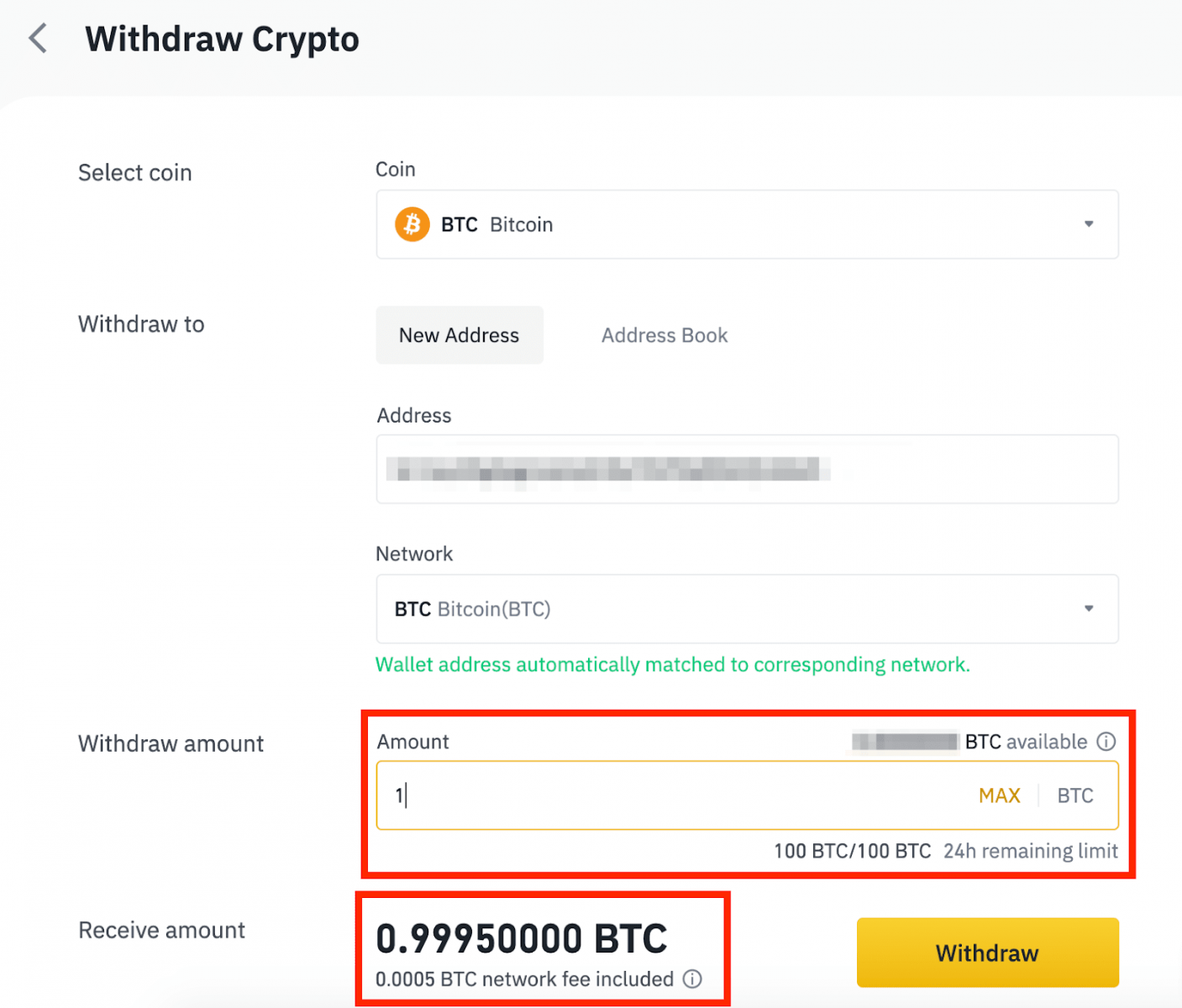
Lahko se premaknete na [i] in kliknete [Spremeni], da izberete račun, na katerega želite vrniti stroške dviga. Lahko se vrne na račun za dvig ali na račun prejemnika.
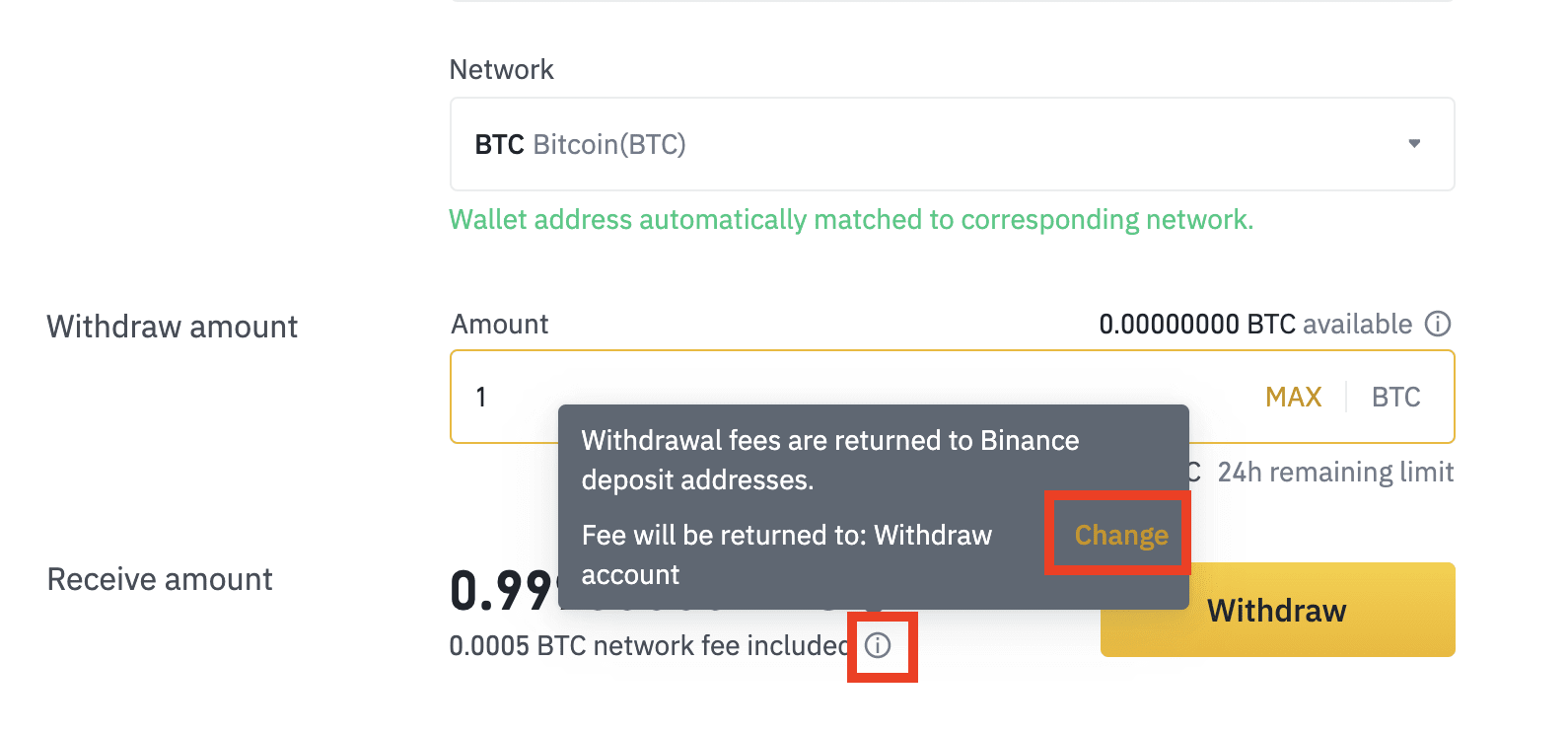
Upoštevajte tudi, da če izberete [Blockchain Transfer], bodo vaša sredstva nakazana na prejemnikov naslov prek blockchaina in morate plačati omrežnino vašega dviga.
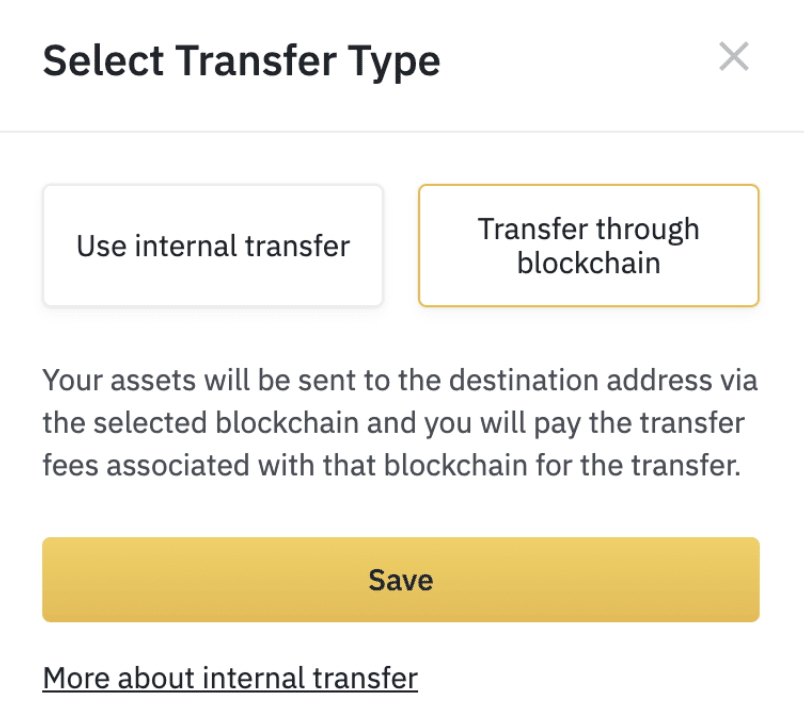
Poleg tega, če sistem zazna, da dvigujete kovanec, ki zahteva opombo, je polje za opombo prav tako obvezno. V takem primeru ne boste smeli odstopiti, ne da bi predložili obvestilo; prosimo, da navedete pravilno beležko, sicer bodo sredstva izgubljena.*Upoštevajte: oprostitev plačila provizije in takojšen prispevek sredstev veljata le, če naslov prejemnika pripada tudi računu Binance. Prepričajte se, da je naslov pravilen in da pripada računu Binance.
7. Kliknite [Pošlji] in preusmerjeni boste na dokončanje varnostnega preverjanja 2FA za to transakcijo. Preden kliknete [Pošlji], še enkrat preverite žeton za dvig, znesek in naslov.
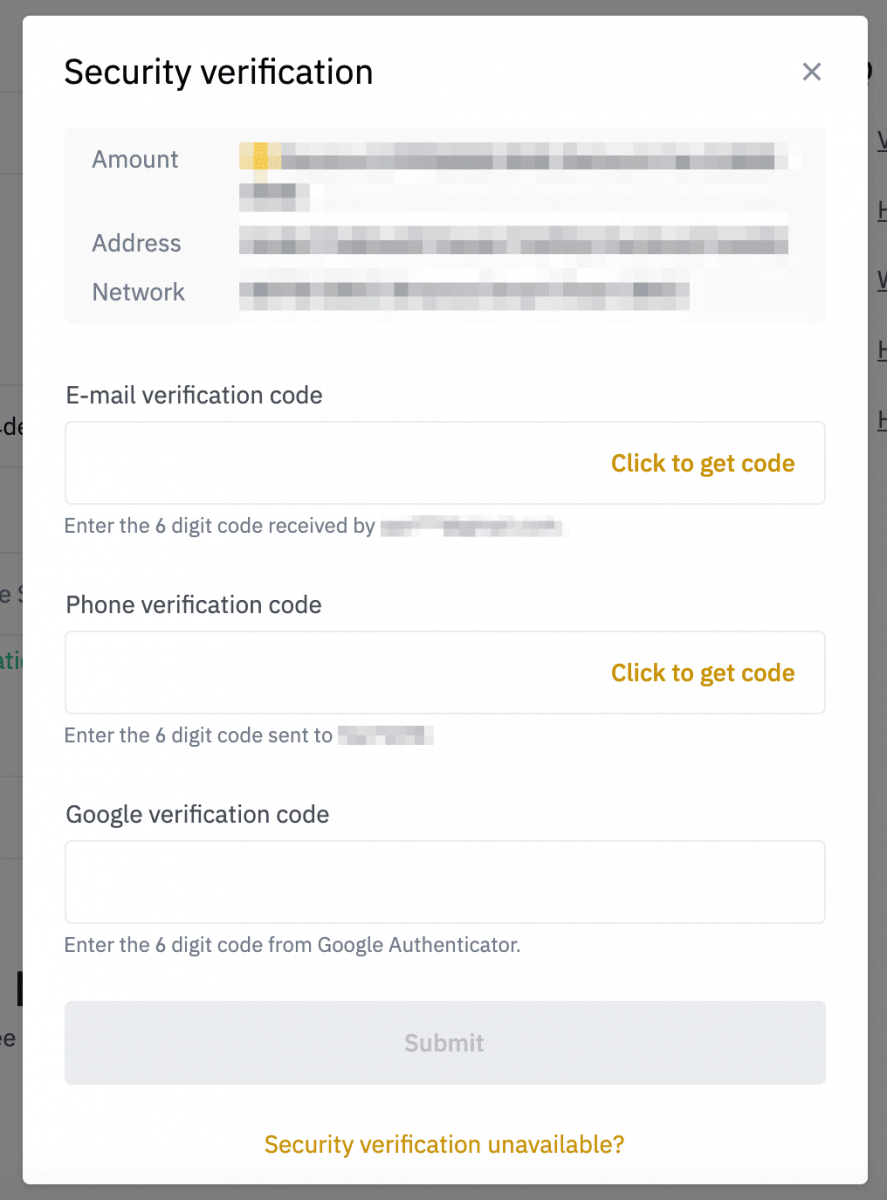
8. Ko je dvig uspešen, se lahko vrnete v [Wallet] - [Fiat and Spot] - [Deposit Withdraw History] in preverite stanje prenosa.
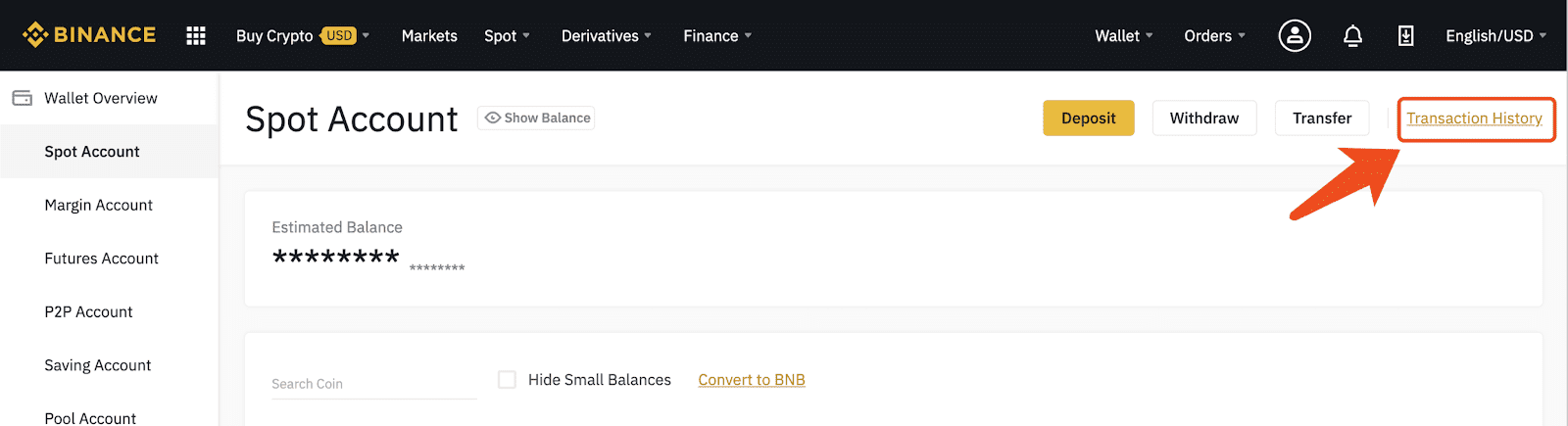
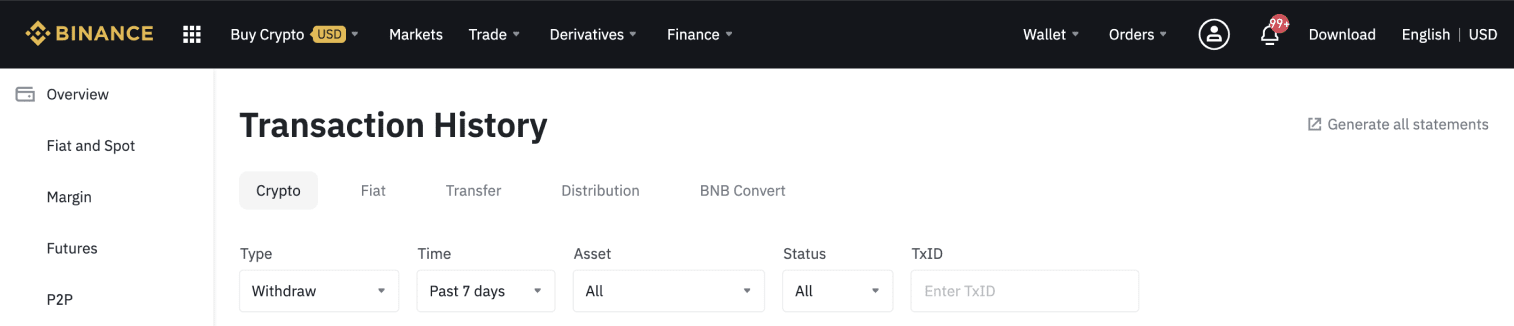
Upoštevajte, da za notranji prenos znotraj Binance ne bo ustvarjen TxID. Polje TxID bo prikazano kot [Notranji prenos] in bo prikazalo [ID internega prenosa] za ta dvig. Če obstaja kakršna koli težava s to transakcijo, lahko posredujete ID podpori Binance za pomoč.
9. Prejemnik (drug uporabnik Binance) bo takoj prejel ta depozit. Morda najdejo zapis v [Zgodovina transakcij] - [Polog]. Transakcija bo označena kot [Notranji prenos], z istim [ID notranjega prenosa] pod poljem TxID.
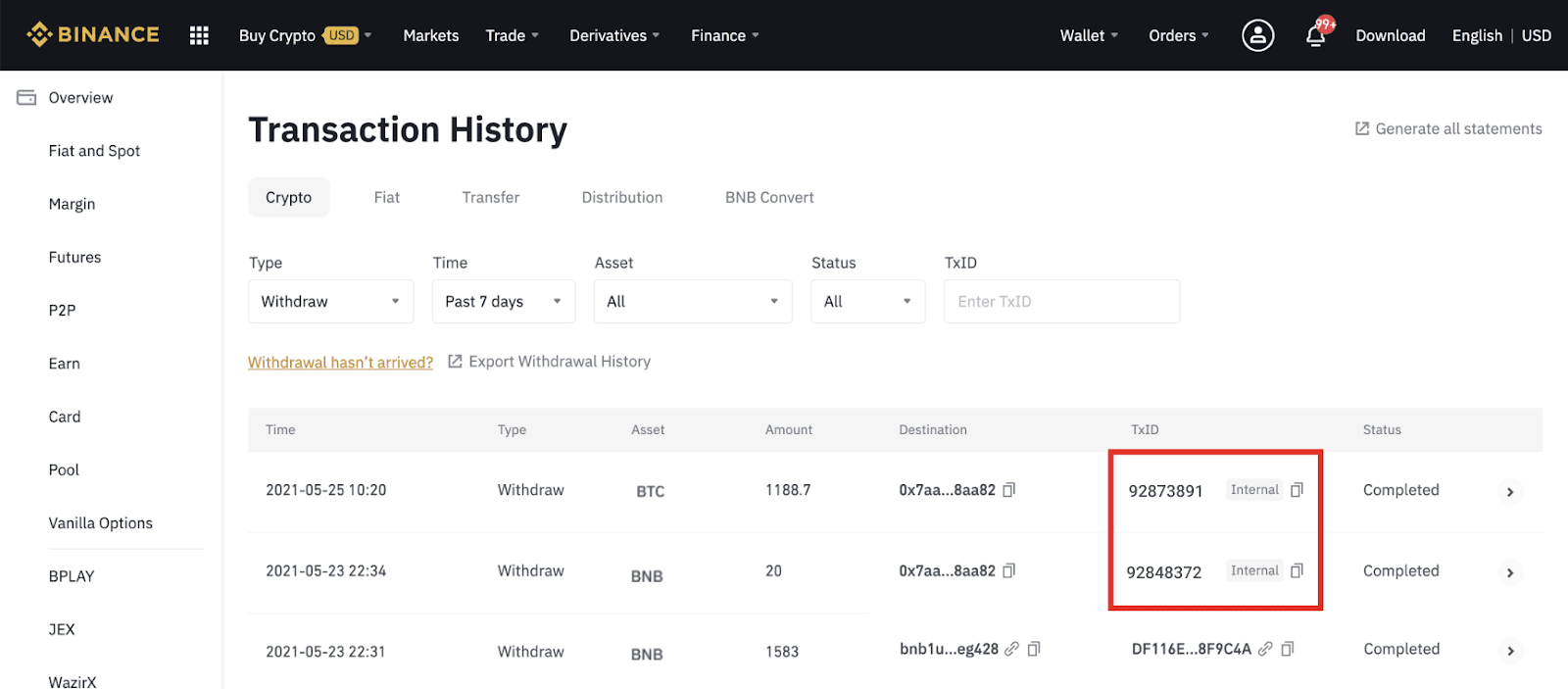
Zakaj moj dvig ni prišel
1. Dvignil sem iz Binance na drugo borzo/denarnico, vendar še nisem prejel svojih sredstev. Zakaj?
Prenos sredstev z vašega računa Binance na drugo borzo ali denarnico vključuje tri korake:
- Zahteva za dvig na Binance
- Potrditev omrežja blockchain
- Depozit na ustrezni platformi
Običajno bo TxID (ID transakcije) ustvarjen v 30-60 minutah, kar pomeni, da je Binance uspešno oddal transakcijo dviga.
Vendar pa lahko še vedno traja nekaj časa, da se ta določena transakcija potrdi, in še dlje, da se sredstva končno nakažejo v ciljno denarnico. Količina zahtevanih "potrditev omrežja" se razlikuje za različne verige blokov.
Na primer:
- Alice se odloči dvigniti 2 BTC iz Binance v svojo osebno denarnico. Ko potrdi zahtevo, mora počakati, da Binance ustvari in odda transakcijo.
- Takoj ko bo transakcija ustvarjena, bo Alice lahko videla TxID (ID transakcije) na svoji strani denarnice Binance. Na tej točki bo transakcija v teku (nepotrjena) in 2 BTC bosta začasno zamrznjena.
- Če bo vse v redu, bo transakcijo potrdilo omrežje in Alice bo prejela BTC v svojo osebno denarnico po 2 potrditvah omrežja.
- V tem primeru je morala počakati na 2 omrežni potrditvi, dokler se nakazilo ni pokazalo v njeni denarnici, vendar se zahtevana količina potrditev razlikuje glede na denarnico ali menjalnico.
Zaradi morebitne prezasedenosti omrežja lahko pride do znatne zamude pri obdelavi vaše transakcije. ID transakcije (TxID) lahko uporabite za iskanje statusa prenosa vaših sredstev z uporabo raziskovalca verige blokov.
Opomba:
- Če raziskovalec verige blokov pokaže, da transakcija ni potrjena, počakajte, da se postopek potrditve zaključi. To se razlikuje glede na omrežje blockchain.
- Če raziskovalec verige blokov pokaže, da je transakcija že potrjena, to pomeni, da so bila vaša sredstva uspešno poslana in ne moremo zagotoviti nobene nadaljnje pomoči v zvezi s to zadevo. Za nadaljnjo pomoč se boste morali obrniti na lastnika/podporno skupino ciljnega naslova.
- Če TxID ni ustvarjen 6 ur po kliku potrditvenega gumba v e-poštnem sporočilu, se za pomoč obrnite na našo podporo strankam in priložite posnetek zaslona zgodovine dvigov ustrezne transakcije. Prepričajte se, da ste navedli zgornje podrobne informacije, da vam bo agent za pomoč strankam lahko pravočasno pomagal.
2. Kako preverim stanje transakcije v blockchainu?
Prijavite se v svoj račun Binance in kliknite [Denarnica] - [Pregled] - [Zgodovina transakcij], da si ogledate svojo evidenco dvigov v kriptovaluti.
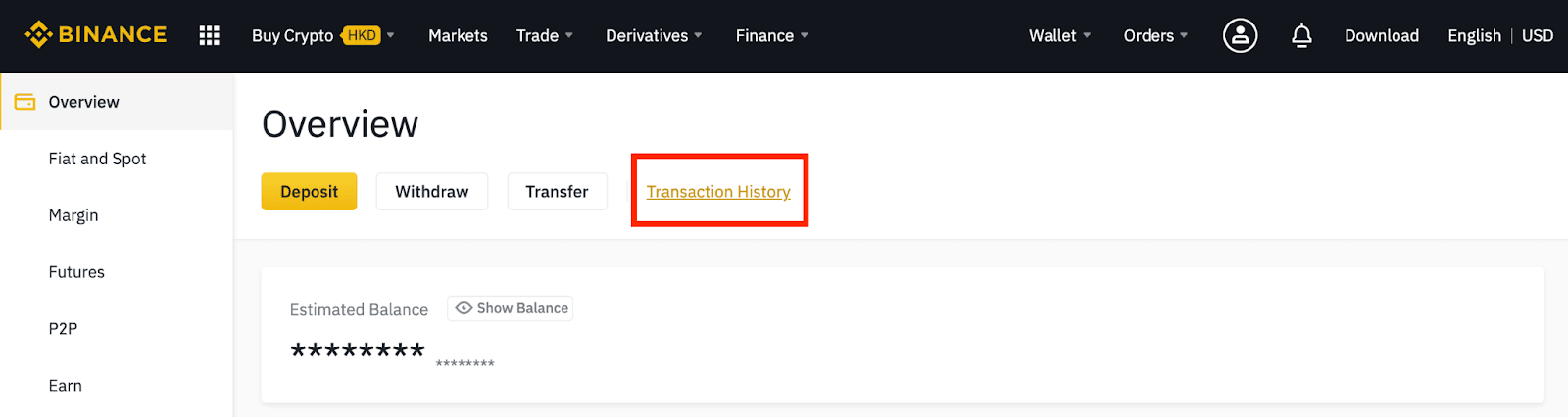
Če [Status] kaže, da je transakcija v »Obdelavi«, počakajte, da se postopek potrditve zaključi.
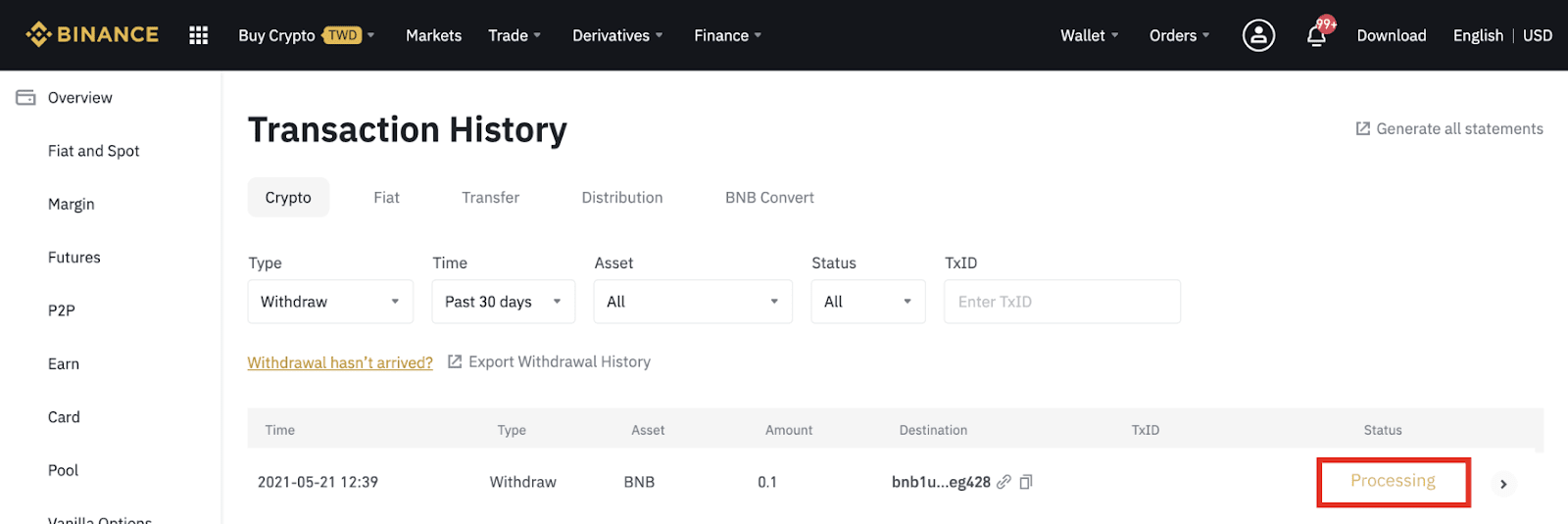
Če [Status] kaže, da je transakcija »Dokončana«, lahko kliknete [TxID], da preverite podrobnosti transakcije.
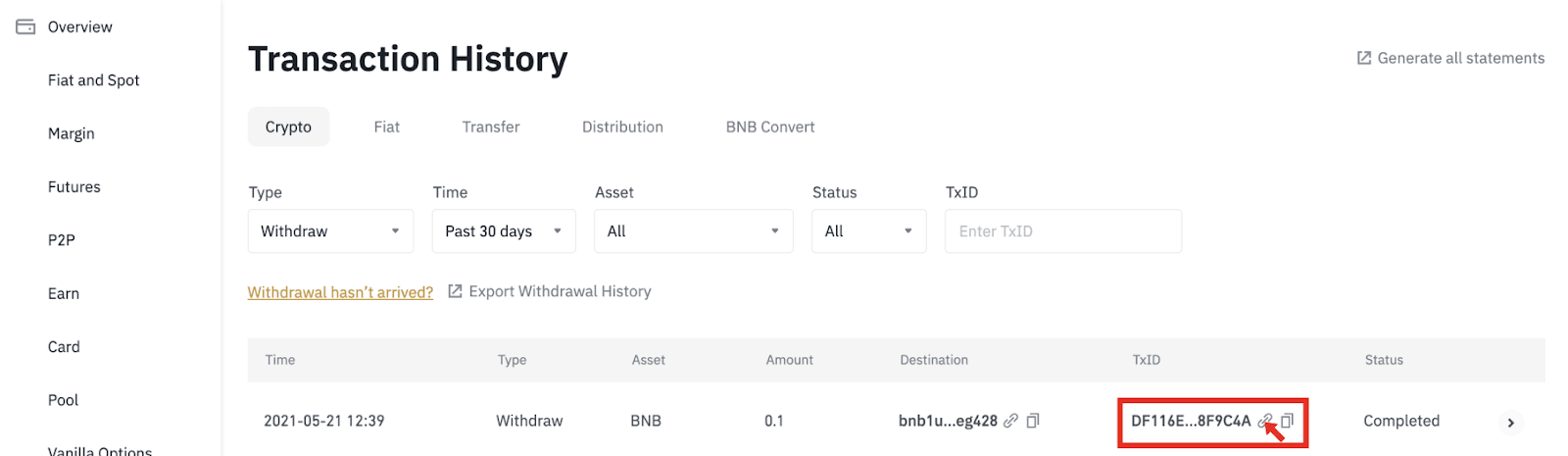
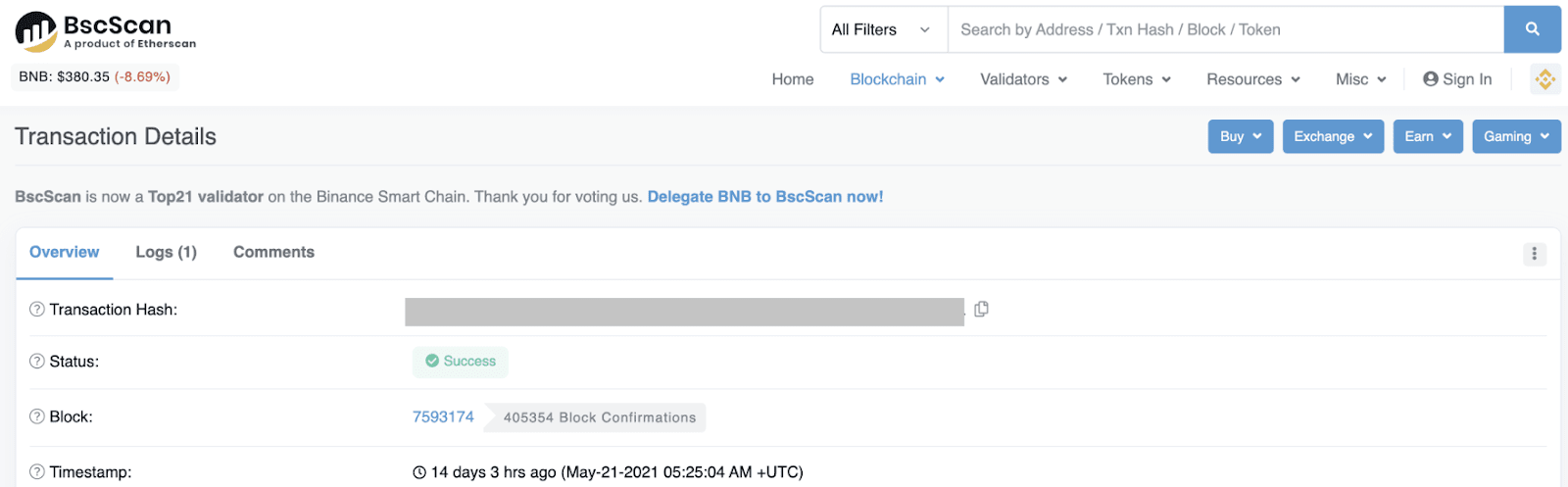
Provizije za dvig kriptovalut
Kakšne so provizije za dvig kriptovalut?Transakcije dviga na kripto naslove zunaj Binance običajno povzročijo "transakcijo" ali "omrežnino". Ta provizija se ne plača Binanceu, temveč rudarjem ali validatorjem, ki so odgovorni za obdelavo transakcij in varovanje zadevnega omrežja blockchain.
Binance mora plačati te provizije rudarjem, da zagotovi obdelavo transakcij. Ker so provizije za transakcije dinamične, vam bodo zaračunane glede na trenutne razmere v omrežju. Znesek provizije temelji na oceni provizij za omrežne transakcije in lahko niha brez predhodnega obvestila zaradi dejavnikov, kot je prezasedenost omrežja. Preverite najnovejšo provizijo, navedeno na vsaki strani za dvig.
Ali obstaja minimalni znesek dviga?
Za vsako zahtevo za izplačilo obstaja minimalni znesek. Če je znesek premajhen, ne boste mogli zahtevati dviga. Oglejte si stran s stroški dviga depozita, da preverite najmanjši znesek dviga in transakcijske provizije za vsako kriptovaluto. Vendar upoštevajte, da se lahko minimalni znesek dviga in provizije spremenijo brez predhodnega obvestila zaradi nepredvidljivih dejavnikov, kot je prezasedenost omrežja.
Na strani za dvig lahko najdete tudi trenutne zaračunane transakcijske provizije in najmanjši znesek dviga.
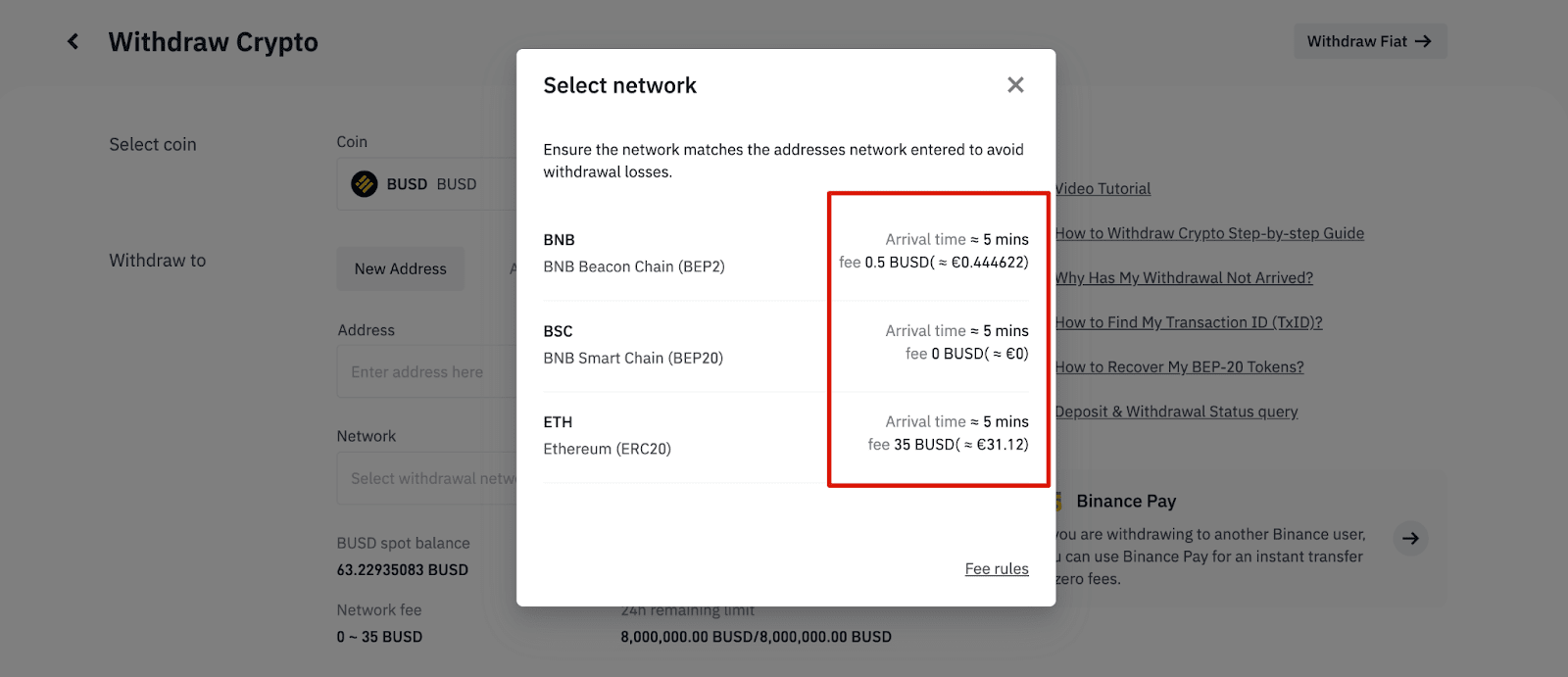
Upoštevajte, da se bodo minimalni znesek dviga in provizije za transakcije spreminjali glede na omrežje, ki ga uporabljate.
Preverite, ali ste izbrali pravilno omrežje. Če je naslov, na katerega dvigujete, naslov ERC20 (veriga blokov Ethereum), morate pred dvigom izbrati možnost ERC20. NE izberite najcenejše možnosti pristojbine. Izbrati morate omrežje, ki je združljivo z naslovom za dvig. Če izberete napačno omrežje, boste izgubili svoja sredstva.
Kaj lahko storim, ko je umik začasno ustavljen
Tukaj je nekaj razlogov, zakaj so dvigi začasno ustavljeni:1. Denarnica je v vzdrževalnih delih
Ko poteka vzdrževanje denarnice, bodo dvigi začasno ustavljeni. Za posodobitve spremljajte naša obvestila.
2. Obstaja težava s sredstvom, ki ga želite umakniti.
Zaradi nadgradenj omrežja ali drugih razlogov so lahko dvigi sredstva začasno ustavljeni. Videli boste predvideni čas okrevanja in razloge za začasno ustavitev. Če želite prejemati obvestila o sistemskih posodobitvah,
kliknite [Nastavi opomnik] .